 悩む女性
悩む女性ワタミ宅食ダイレクトを頼みたいけど、急な予定変更が多いから受け取れるか心配



夜勤シフトだから、毎週決まった曜日に届くのは不便だな



冷凍庫がいっぱい!今週だけお休みしたいんだけど、どうすればいいの?
仕事や育児で忙しい毎日を送っていると、宅配弁当サービスの配送スケジュールに悩むことがありますよね。
でもご安心してください!
ワタミ宅食ダイレクトの冷凍弁当は、あなたの都合に合わせてスマホひとつで簡単に配送設定を変更することができます。
この記事では、ワタミ宅食ダイレクトを毎週利用している夜勤ありの私が、実際のスマホ画面を使って、配送日・配送間隔と「お休み設定(スキップ)」の方法、さらには時間帯の調整についてもわかりやすく解説します。
この記事を読めば、再配達のストレスや冷凍庫パンパン問題から解放され、あなたの生活に合わせた快適な宅食ライフが送れるようになります。
この記事でわかること〈30秒まとめ〉
この記事の要点をサクッと3つにまとめました。
- 配送内容の変更は お届け予定日の 4〜6日前 まで(地域により異なる)まで可能
- お届けサイクル変更:最大70日先(約10週間)まで選択可能
- スキップ可能 スキップの再開日も最大70日先まで選択可
- すべてスマホ完結。夜勤パパでもシフトに合わせて楽々調整
今ならお得な「お試し割」で、3分で申し込み完了。配送日設定もその場でOKです。
\ 21%OFF・送料無料! /
変更できる項目と締切まとめ【早見表】


まずは、何がいつまで変更できるのかを、一覧で確認しておきましょう。
ワタミ宅食冷凍 サイクル一覧
| 項目 | 締切 | 操作場所 |
|---|---|---|
| お届けサイクル変更 | お届け予定日の 4〜6日前 まで (地域により異なる) | マイページ>定期購入設定 |
| 配送日(曜日) | お届け予定日の 4〜6日前 まで (地域により異なる) | 注文履歴>お届け日時 |
| 配送時間帯 | 公式に明確な締切記載は少ないが、4日前までが目安 | 注文履歴>お届け日時 |
| お休み設定 | お届け予定日の 4〜6日前 まで (地域により異なる) | マイページ>定期購入設定 |
| 休止(無期限停止) | お届け予定日の 4〜6日前 まで (地域により異なる) | マイページ>定期購入設定 |
締切さえ押さえておけば、ほとんどのことがマイページから柔軟に変更可能です。特に「ワタミの宅食冷凍」は、この手軽さが魅力です。
お届けサイクル変更(1〜8週)
「毎週」だけでなく、「2週に1回」「4週に1回」など、最大70日先(約10週間)まで選択可能まで設定できます。ご自身の冷凍庫のスペースや消費ペースに合わせて調整しましょう。
我が家では子供の夏休みなどの長期休みの際、感染症が流行る冬などはサイクルを毎週にしています。
お休み設定(次回配送スキップ)/休止設定
「来週は旅行で不在にする」「まだ冷凍庫にストックがある」という場合は、次回のお届けだけをお休みする、または 連続で最大70日先まで選択可までお休み にすることができます。どちらもスマホから3分で設定可能です。
また、しばらく利用を止めたい場合は「休止」も可能です。どちらもスマホから3分で設定できます。
プラン変更と同時反映されるケース
「いつでも三菜」から「いつでも五菜」へ、といったコース内容を変更すると、そのタイミングで配送曜日やサイクルも一緒に変更が反映されることがあります。プラン変更時は、配送設定も併せて確認しましょう。
【体験談】夜勤パパが配送設定でつまずいた3つの壁


筆者:テイラー
夜勤ありの2児の父。妻のワンオペ負担を減らすため、ワタミ宅食ダイレクトを導入。「調理時間30分→3分」で生まれた時間を、子どもの宿題を見たり、副業ブログ運営に活用。睡眠時間も確保でき、夫婦喧嘩が激減しました。
さらにちょっと神経質な性格で、食の衛生面にも慎重になりがちな私にとって、ナッシュの“安心して食べられる冷凍ごはん”はまさに理想的な選択でした。
筆者の詳しいプロフィールはこちら▶︎
夜勤シフトで再配達連発 → 時間帯を固定
導入当初、配送時間指定を忘れて、夜勤明けで寝ている平日の昼間にピンポーン!
不在票が続き、再配達の手続きが本当にストレスでした。
解決策👇
マイページから受け取り時間をシフトに合わせて変更。
たったこれだけで、再配達の連絡をする手間や、「また受け取れなかった…」という罪悪感から解放されました。
子どもの嘔吐下痢で台所NG → お届けサイクルを短縮
ある冬、子どもがウイルス性の胃腸炎に…
二次感染を防ぐため、数日間キッチンに立つのをためらう状況になりました。
解決策👇
通常は2週に1回だった お届けサイクル を 「毎週」に変更。
買い物に行けない状況でも、栄養バランスの取れた冷凍弁当が届く安心感は絶大でした。
冷凍庫が満杯 → お休み設定でロス削減
ふるさと納税でもらった返礼品のお肉が思ったよりも量があって冷凍肉冷凍庫がパンパンに!
このままではワタミ宅食ダイレクトの冷凍弁当が届いても入らない…
解決策👇
「お休み設定」 を活用。フードロスを防げただけでなく、「冷凍庫に入らないどうしよう」という視覚的ストレスも回避できます。
👉ワタミの冷凍弁当の初回注文方法はこちらから確認できます。


手順① お届けサイクル変更


スマホでのお届けサイクル変更手順
ワタミ宅食ダイレクトトップページよりログイン
公式ページトップからログインをする。
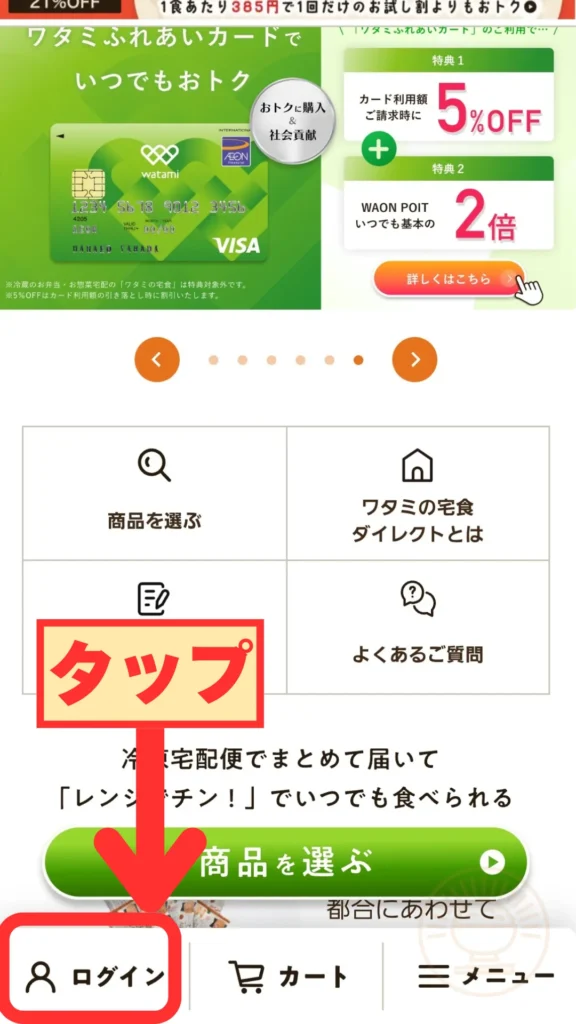
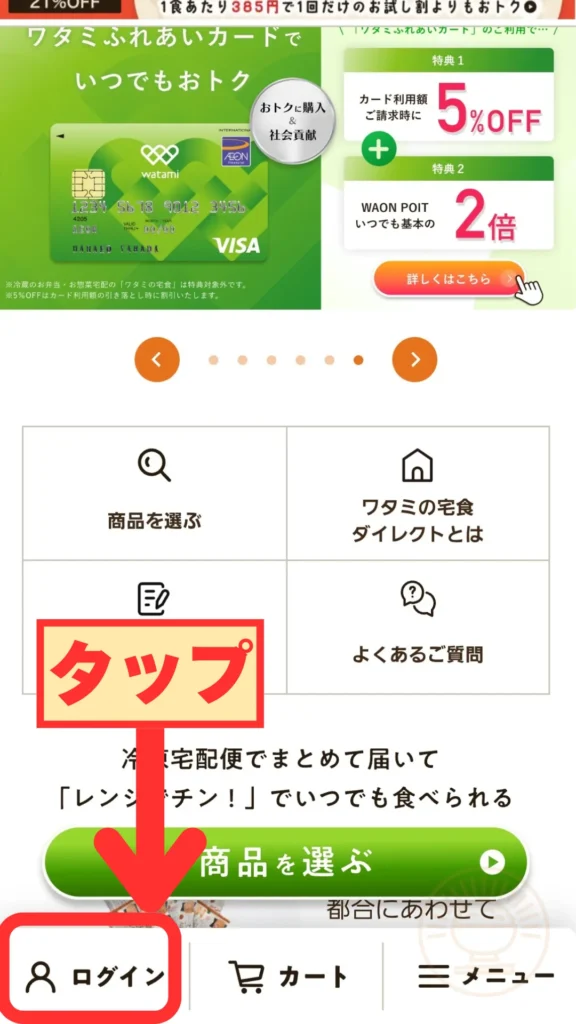
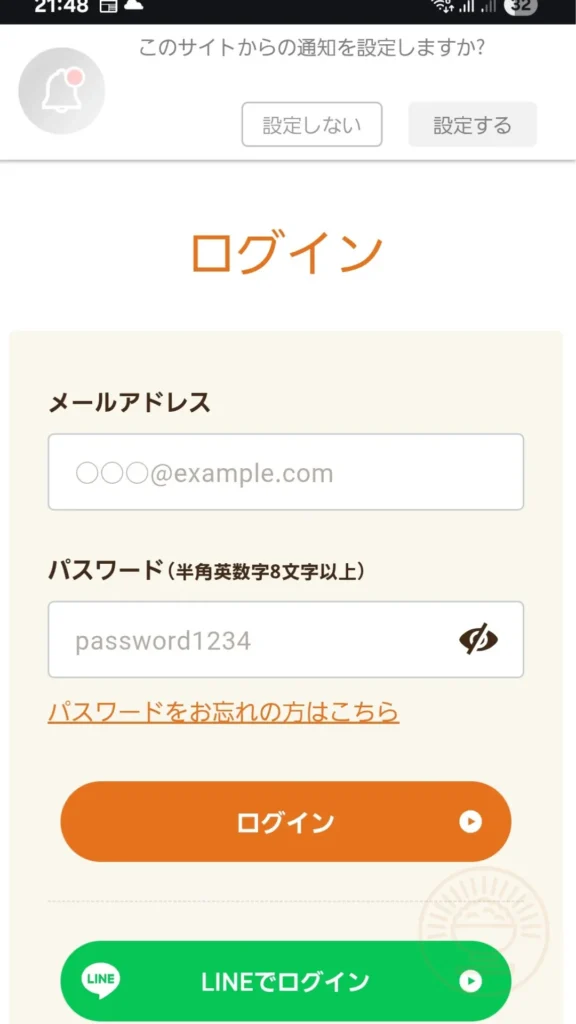
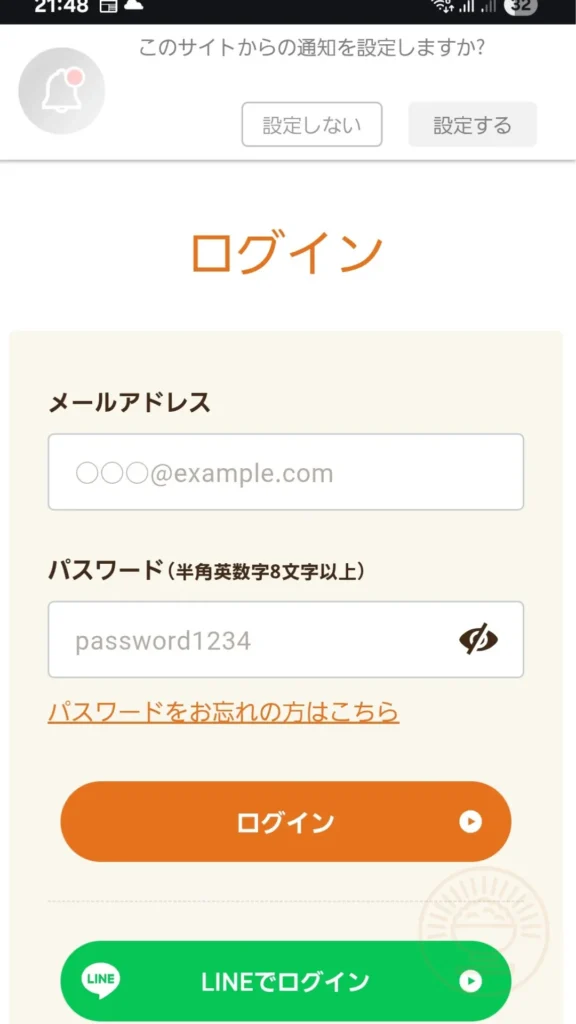
お届けサイクル画面の選択
変更可能な定期コースの「ご注文確認・変更」をタップ
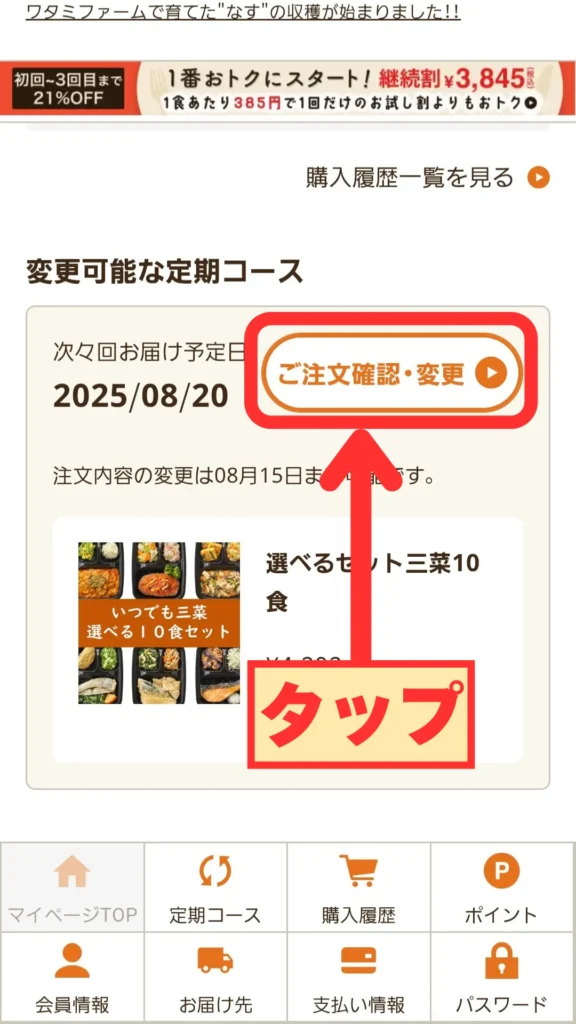
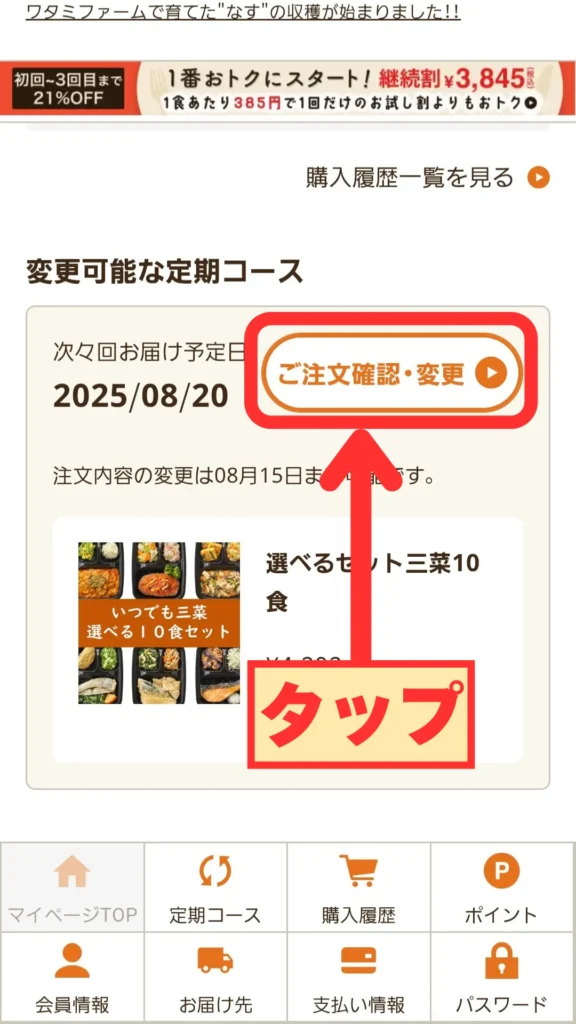
定期コース詳細画面をしたまでスクロール
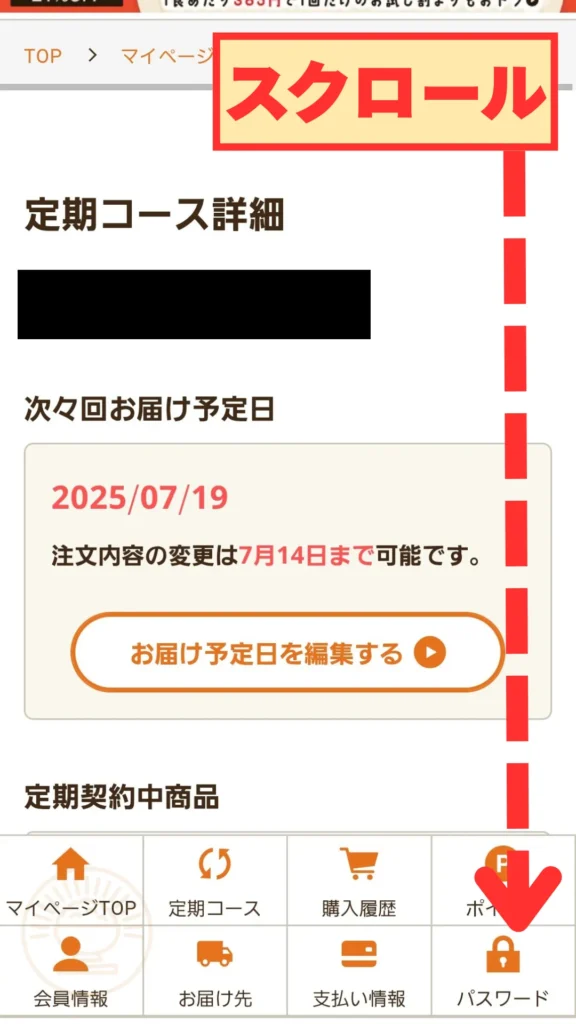
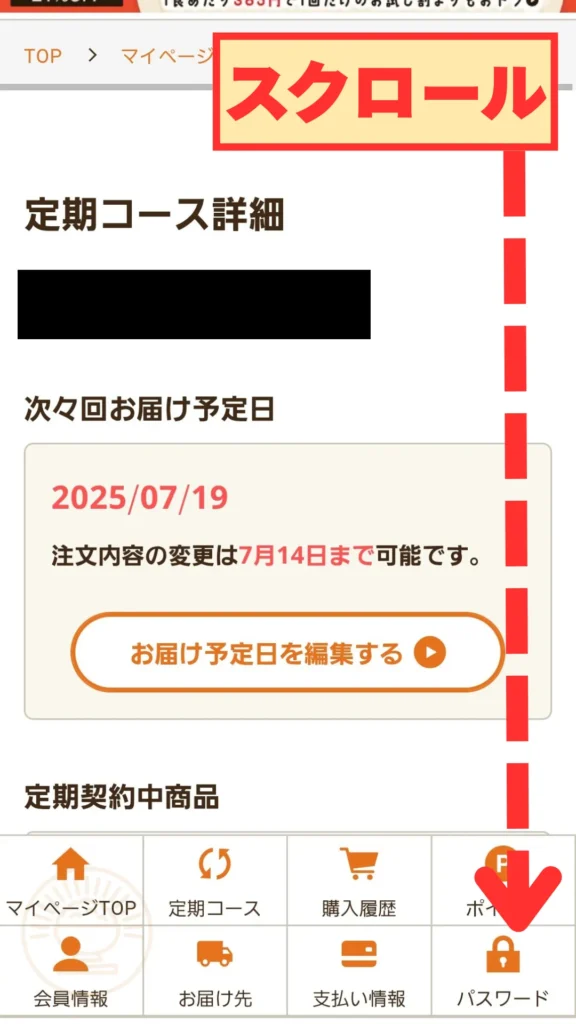
「お届けサイクル」をタップ
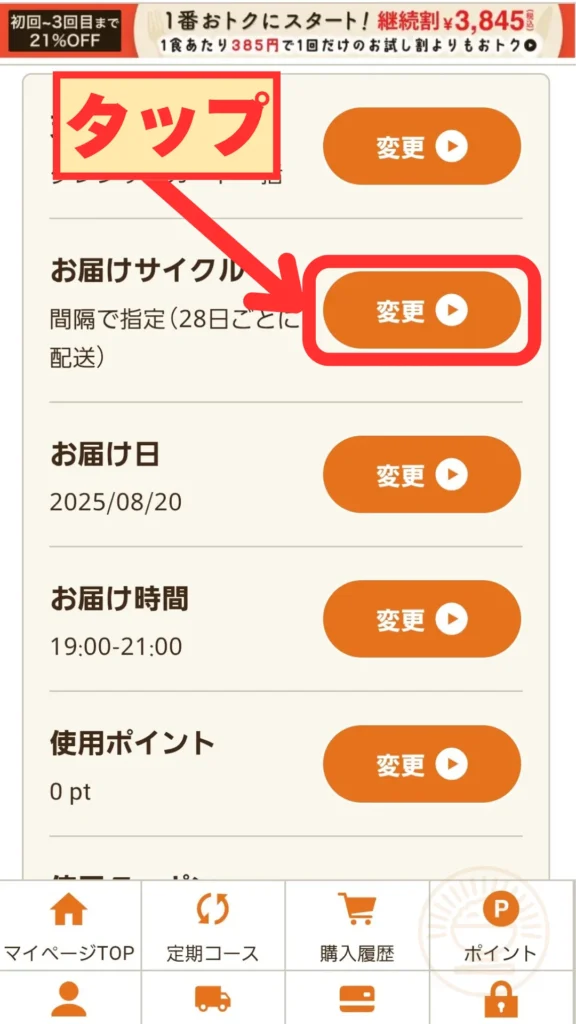
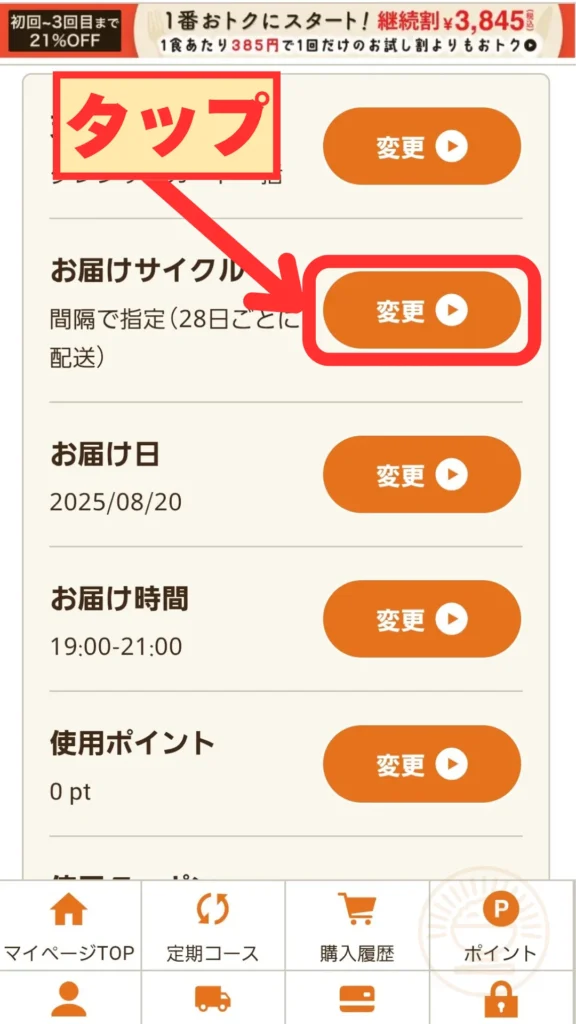
配送間隔の選択
「お届け間隔」プルダウンより間隔を選択する
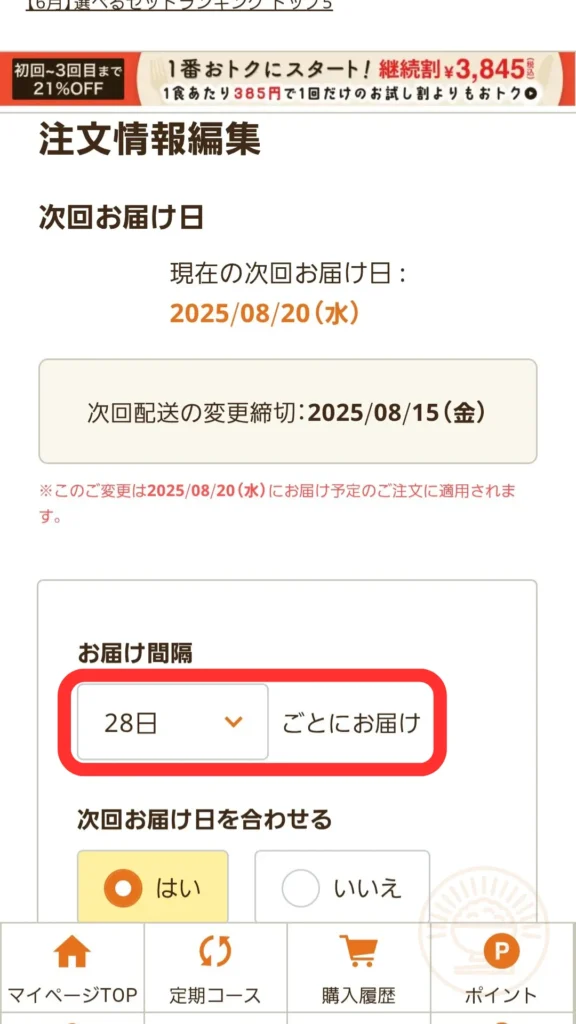
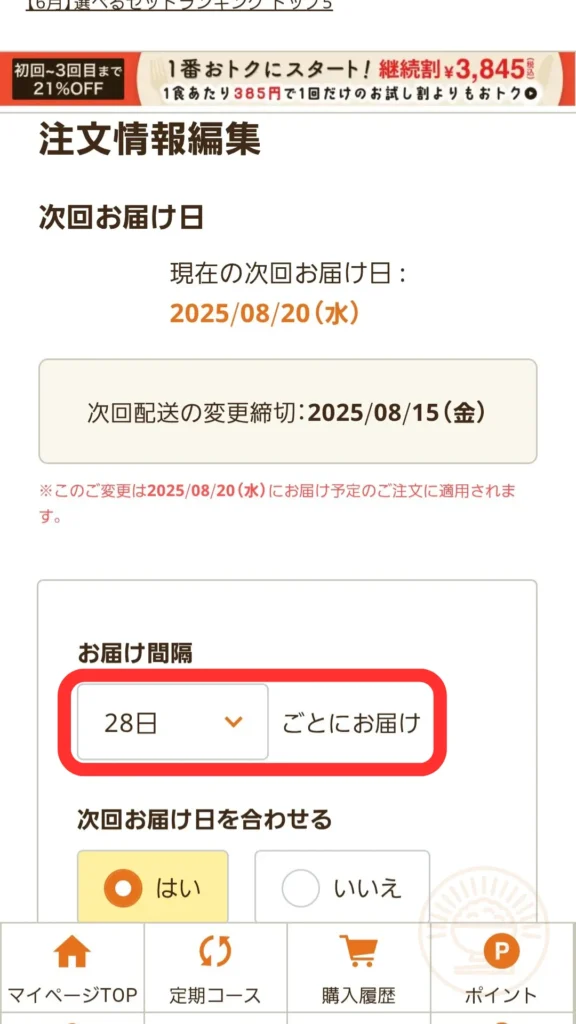
「変更を保存する」をタップして完了
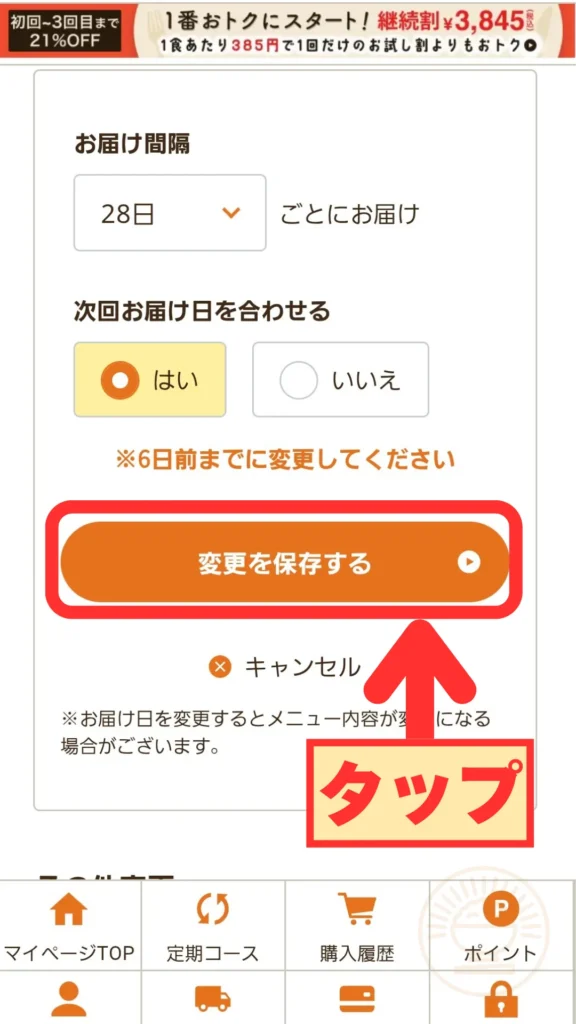
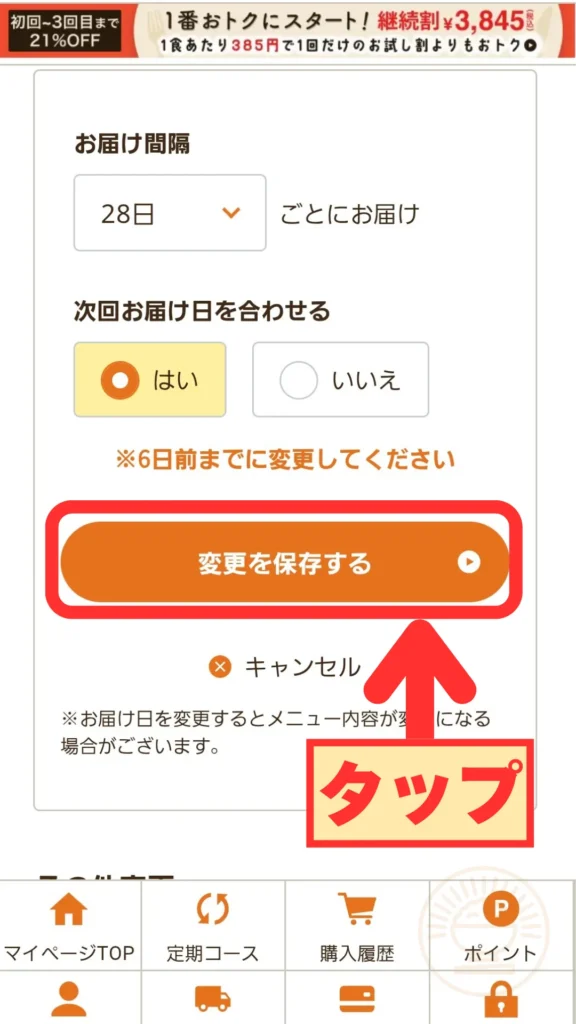
これで配送間隔の変更は完了です。
PCブラウザでのお届けサイクル変更手順
公式サイト>マイページ>「定期購入の確認・変更」から同様に設定可能です。
👉PCブラウザの手順(画像で解説)の詳細はここをクリック
公式サイトトップよりログイン
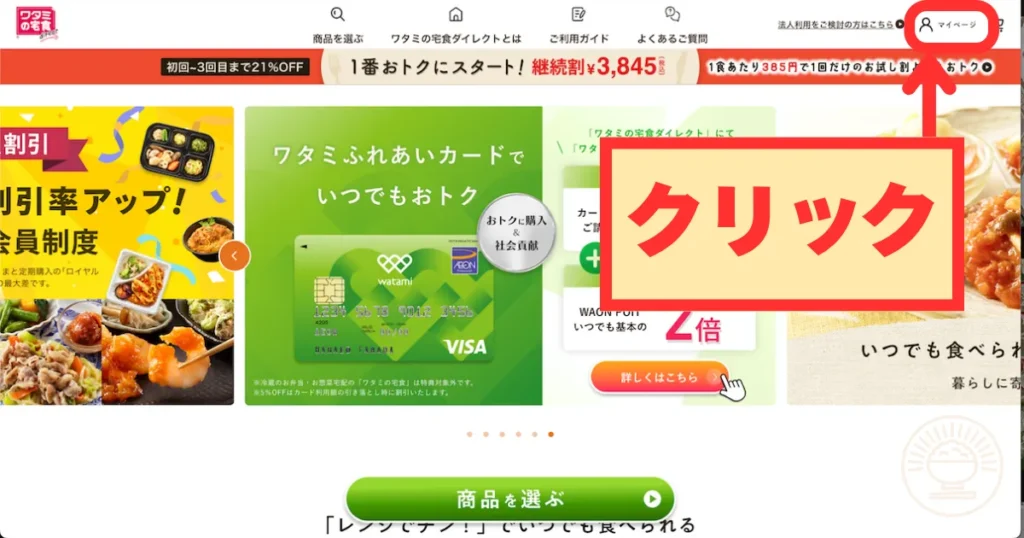
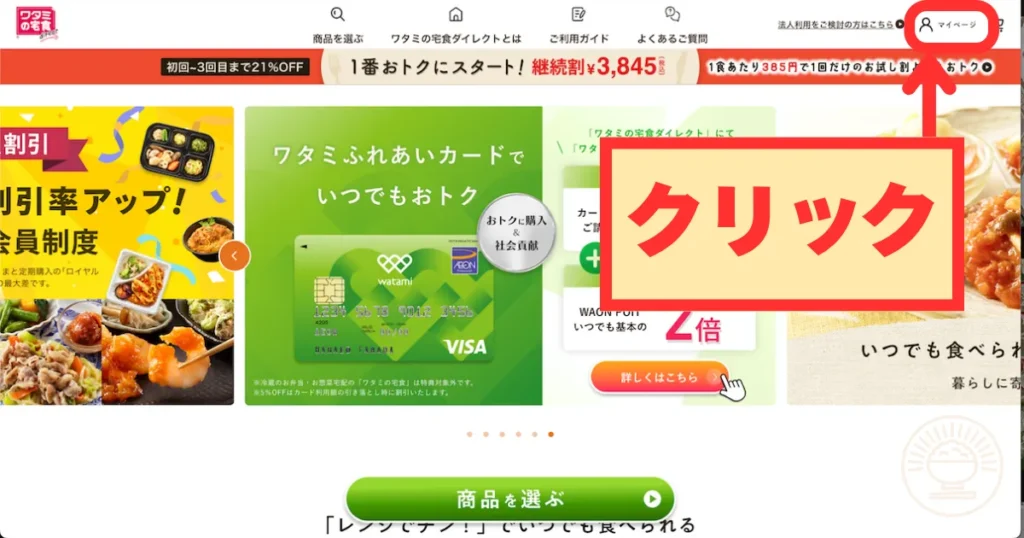
定期コースメニュー選択
ログイン完了後、左側メニューより「定期コース」をクリックする
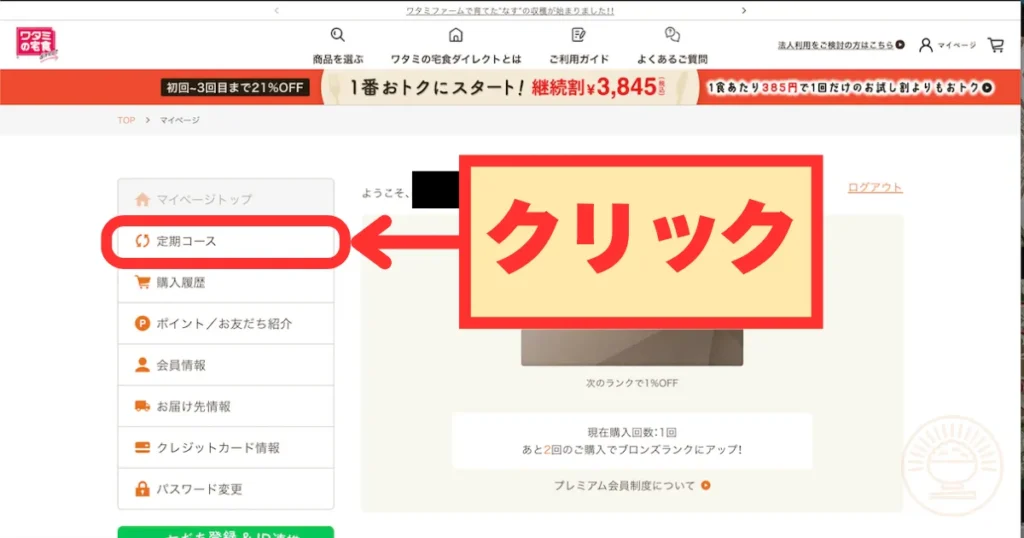
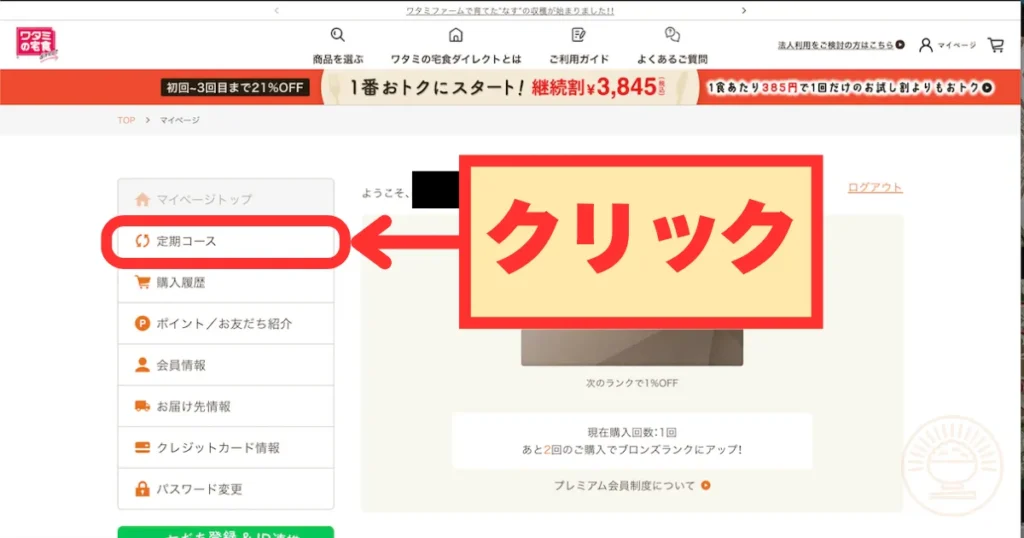
定期コース詳細を見る」をクリックする
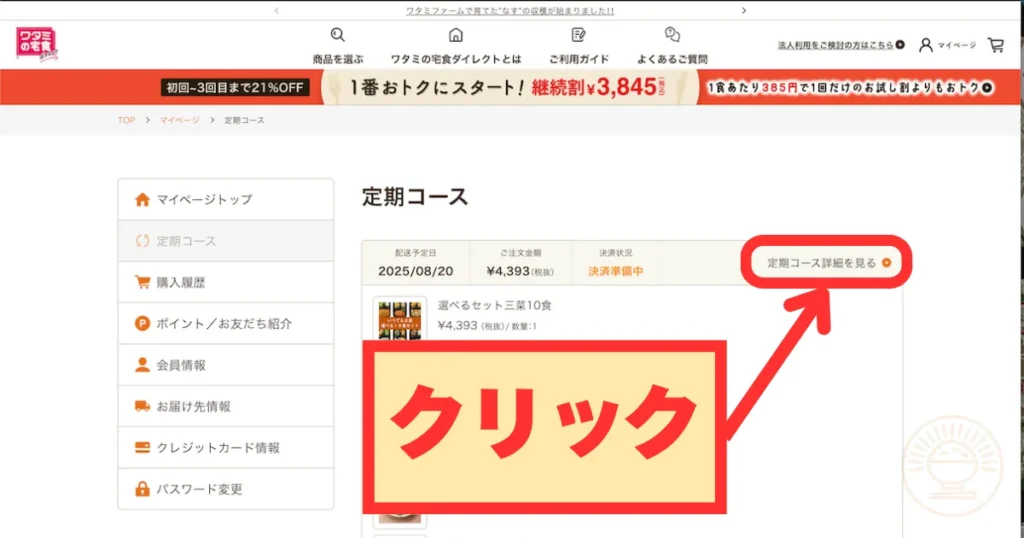
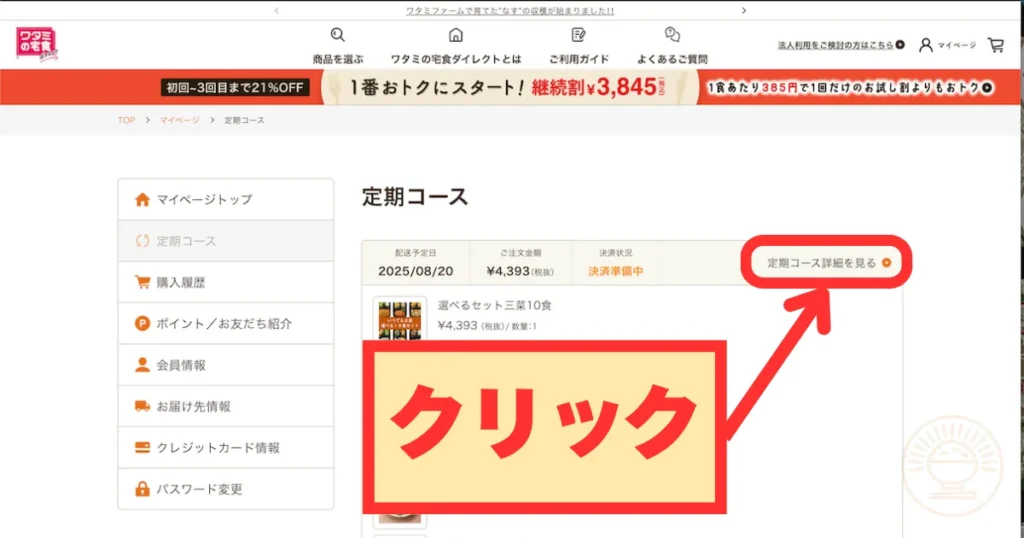
画面を下にスクロールする
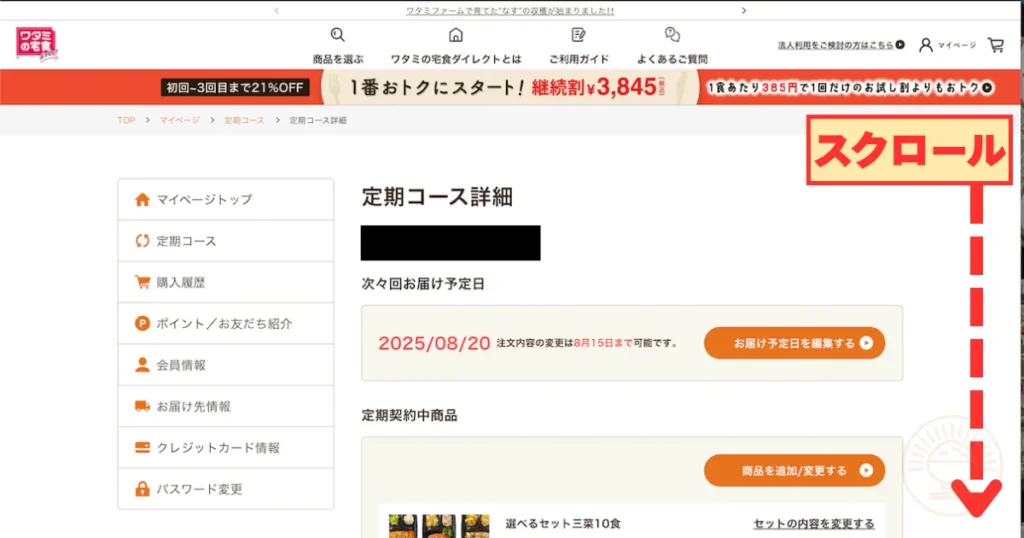
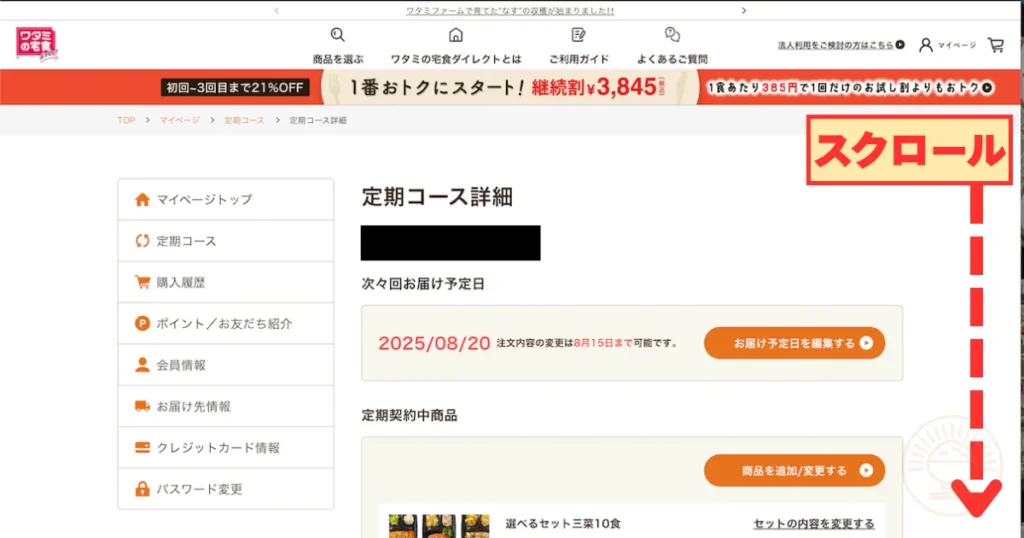
お届けサイクルの「変更」ボタンをクリックする
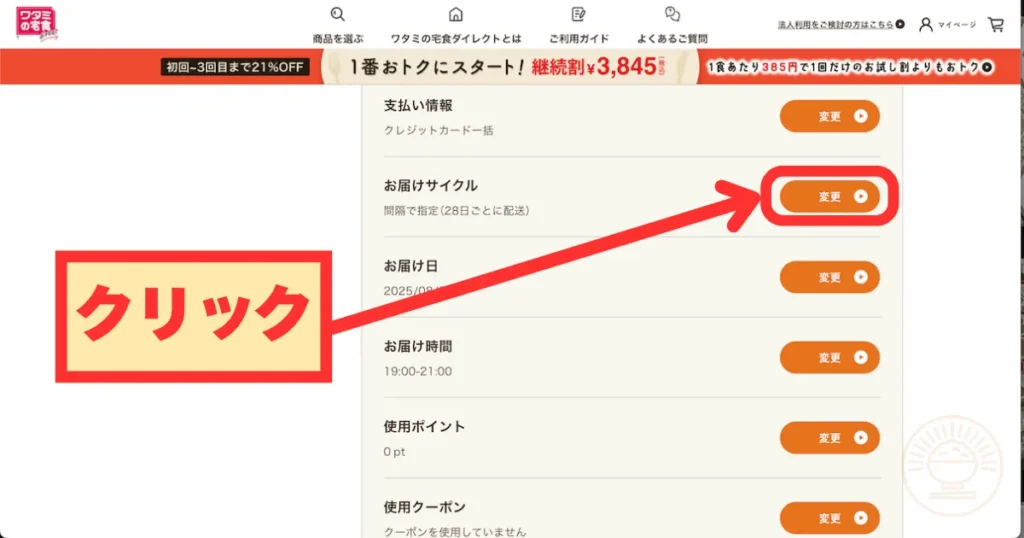
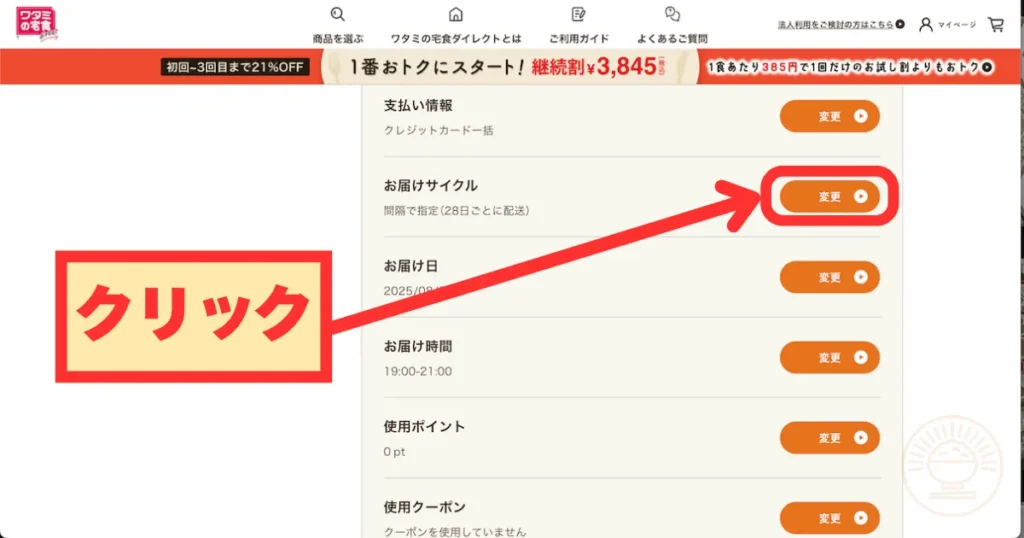
間隔の変更を行う
「お届け間隔」のプルダウンをクリックする
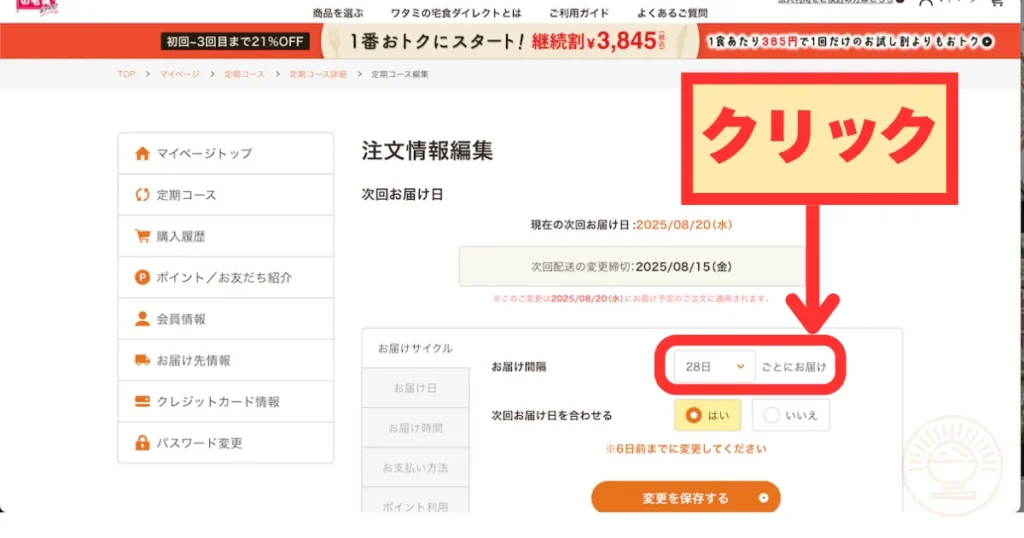
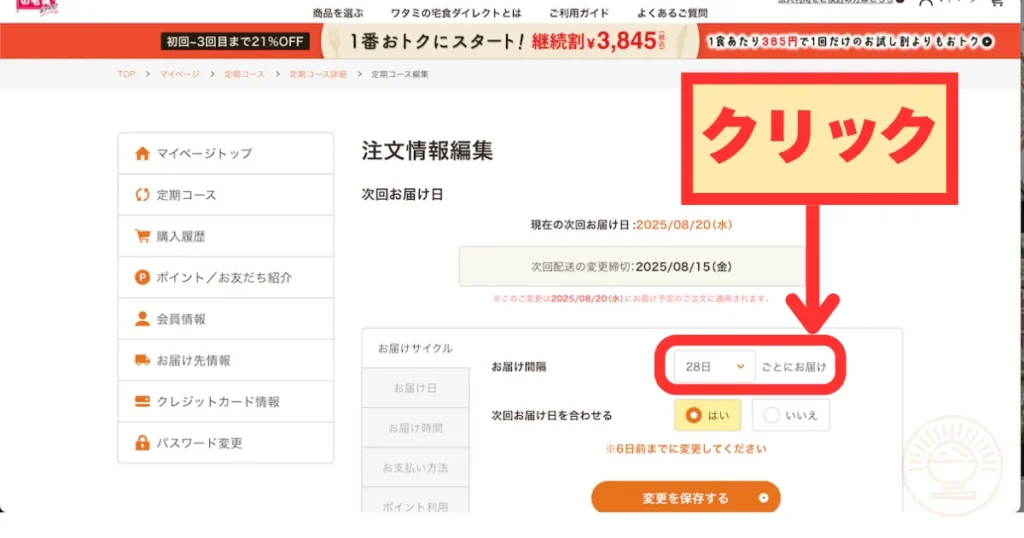
プルダウンの中から希望間隔を選択し、クリックし、「変更を保存する」をクリック
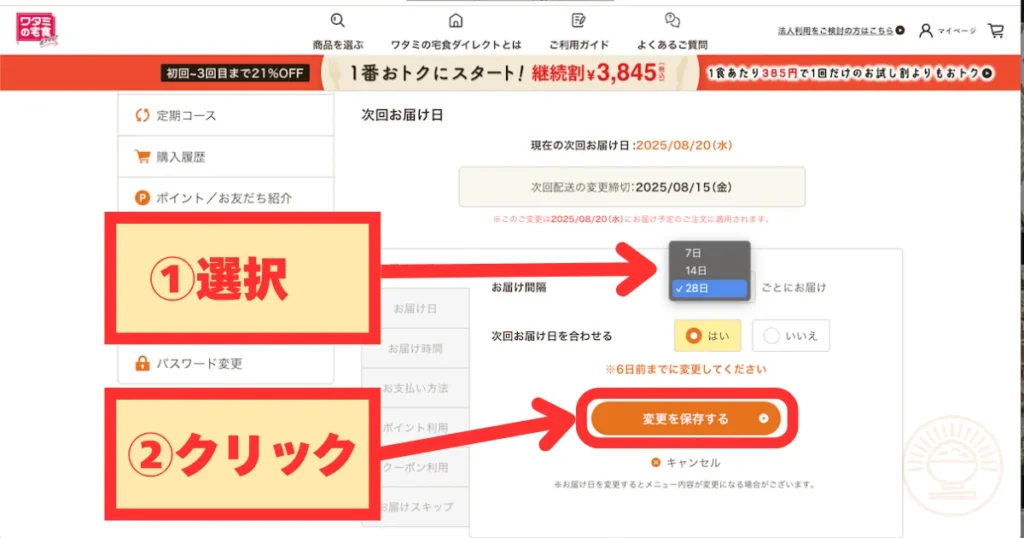
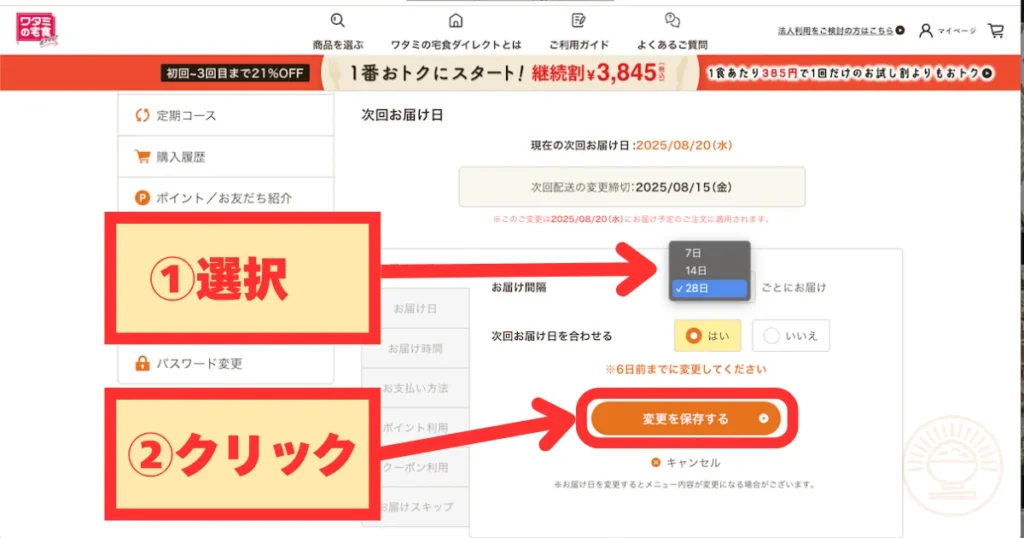
これで配送間隔の変更は完了です。
手順② 配送日・時間帯の変更


スマホでの配送日(曜日)を変更方法
公式ページトップからログインをする。
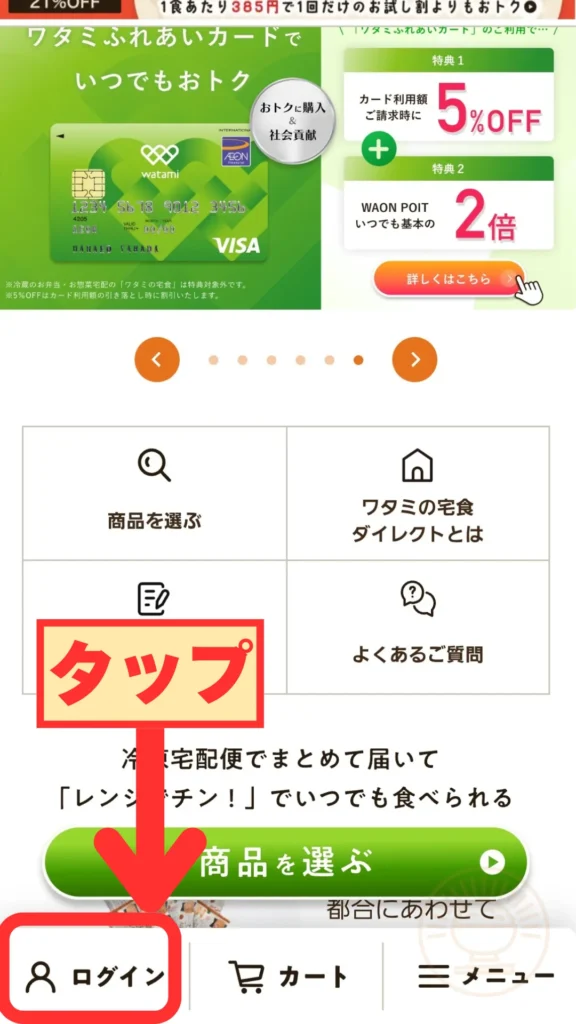
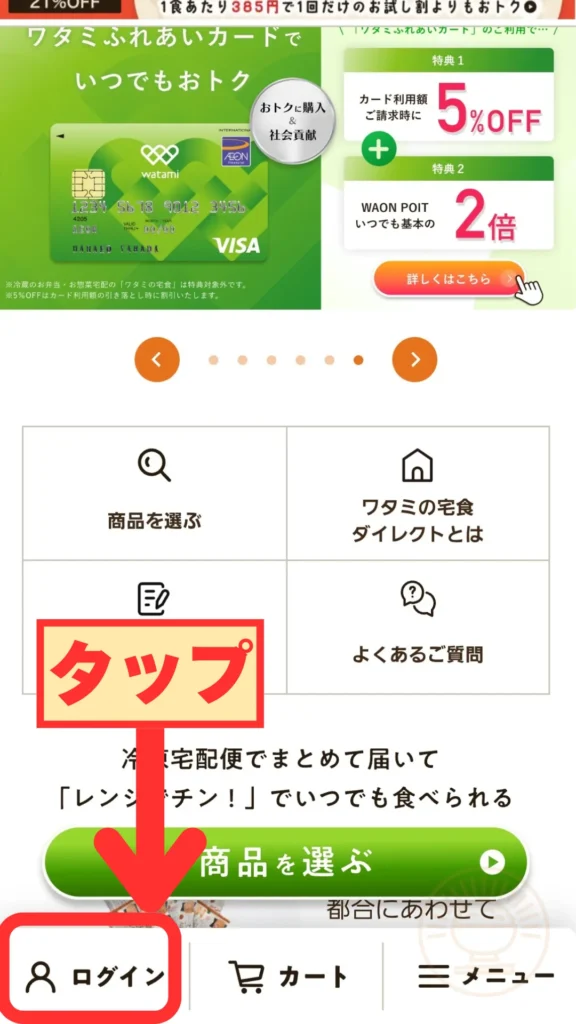
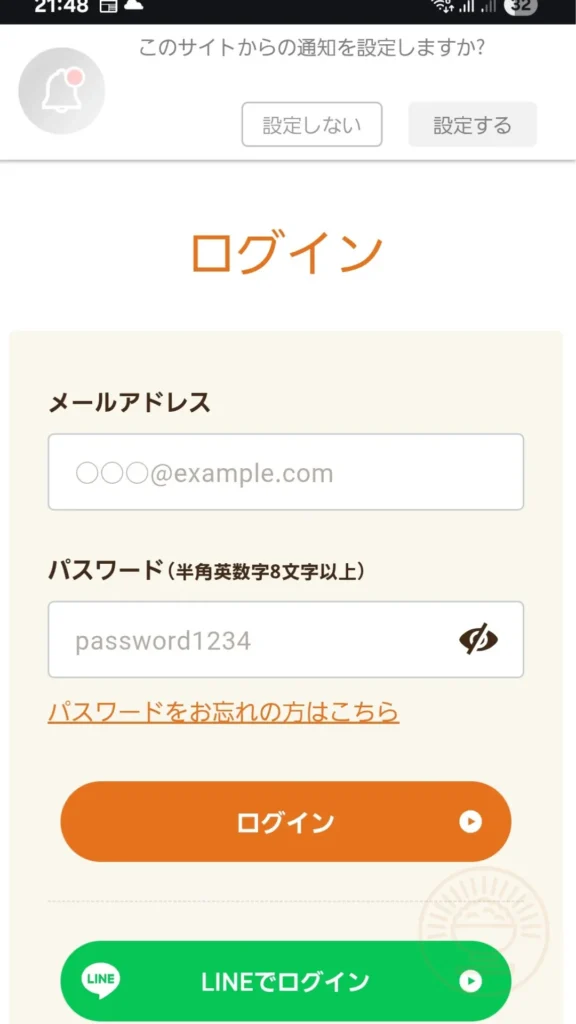
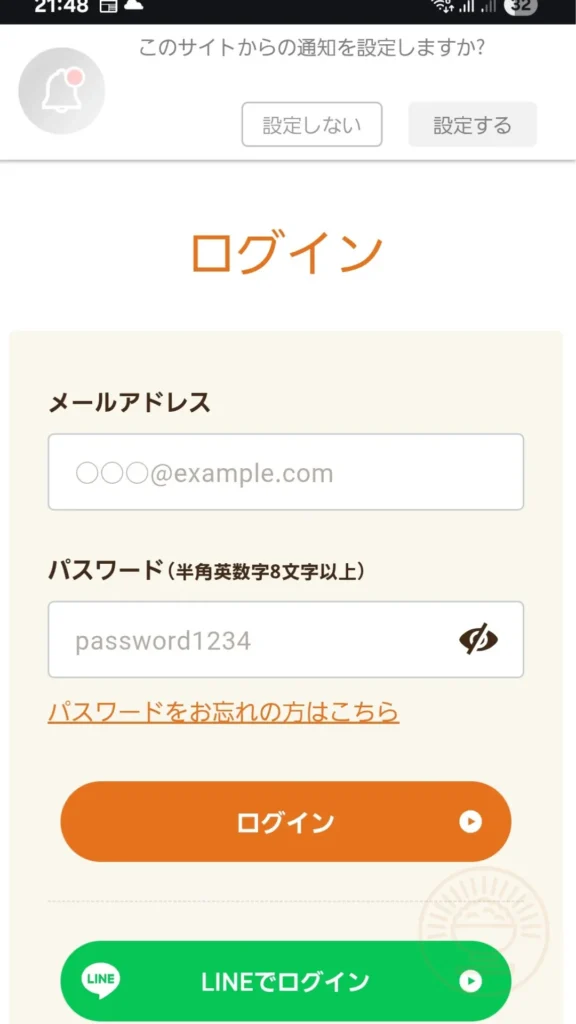
画面下部「定期コース」をタップ
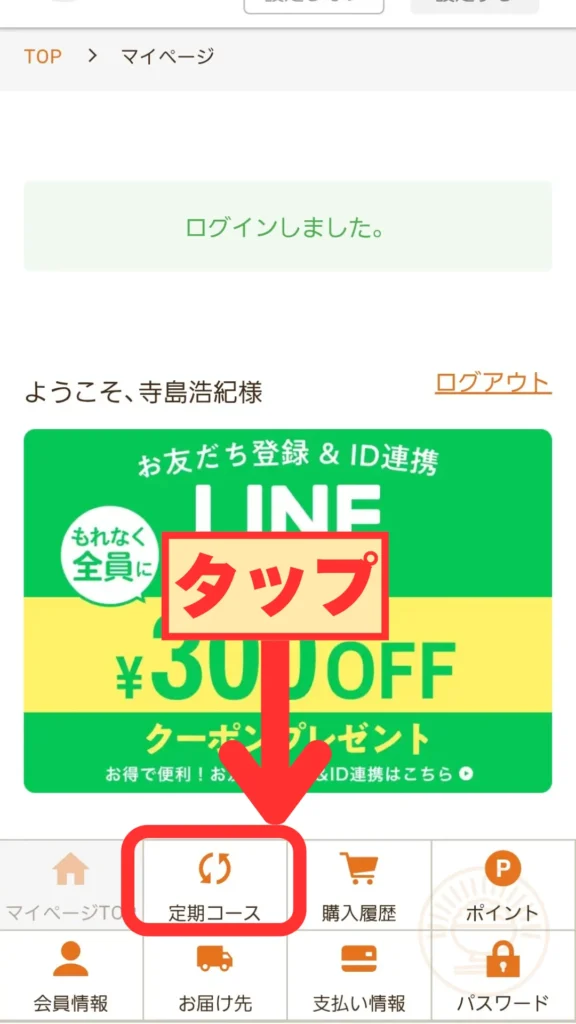
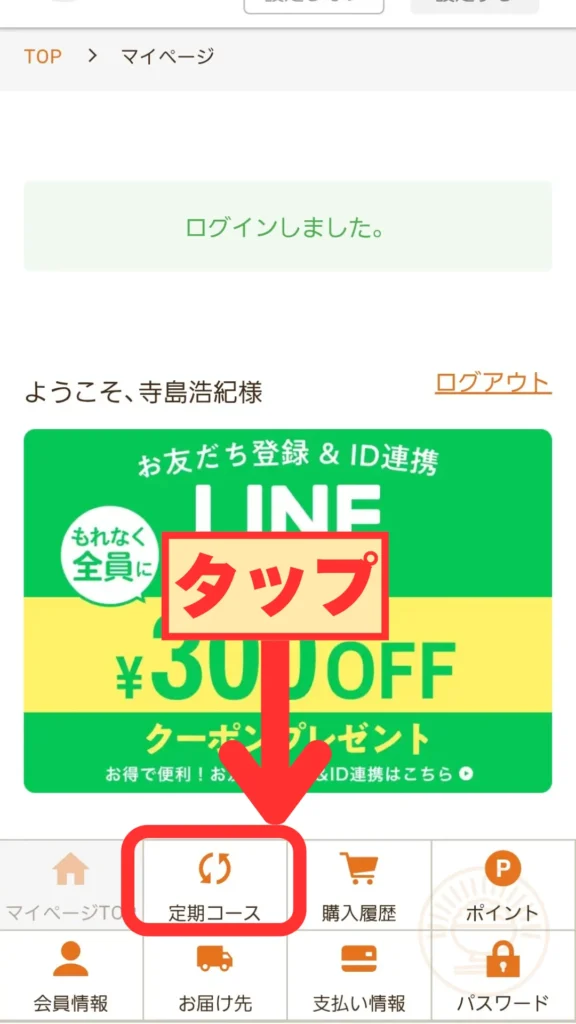
「定期コース詳細を見る」をタップ
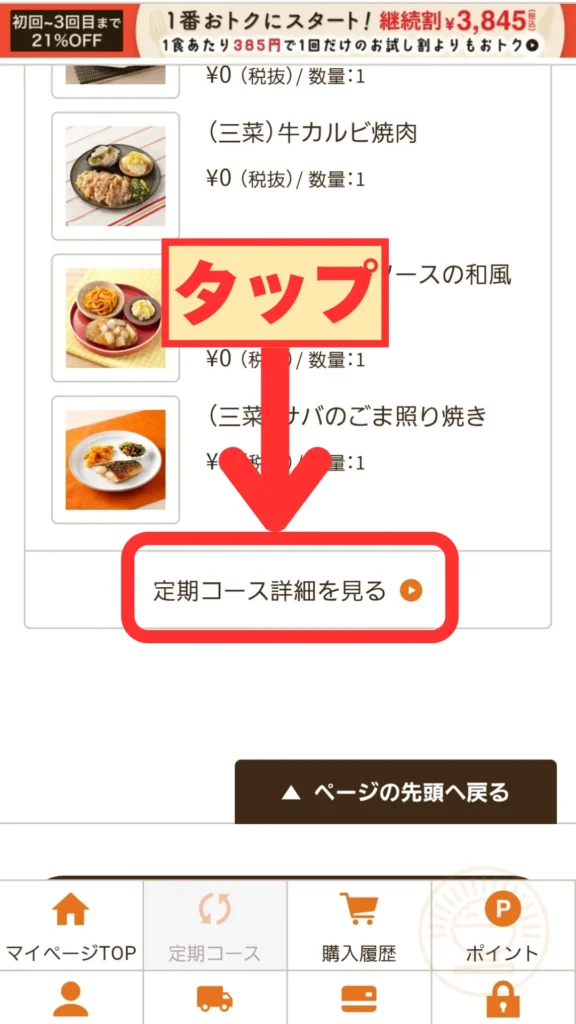
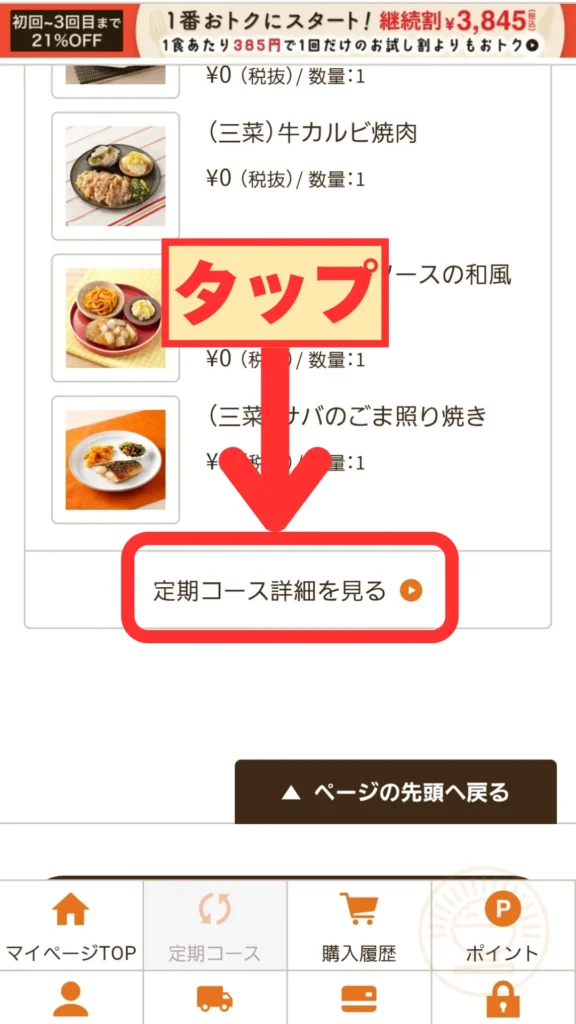
「お届け予定日を編集する」をタップする
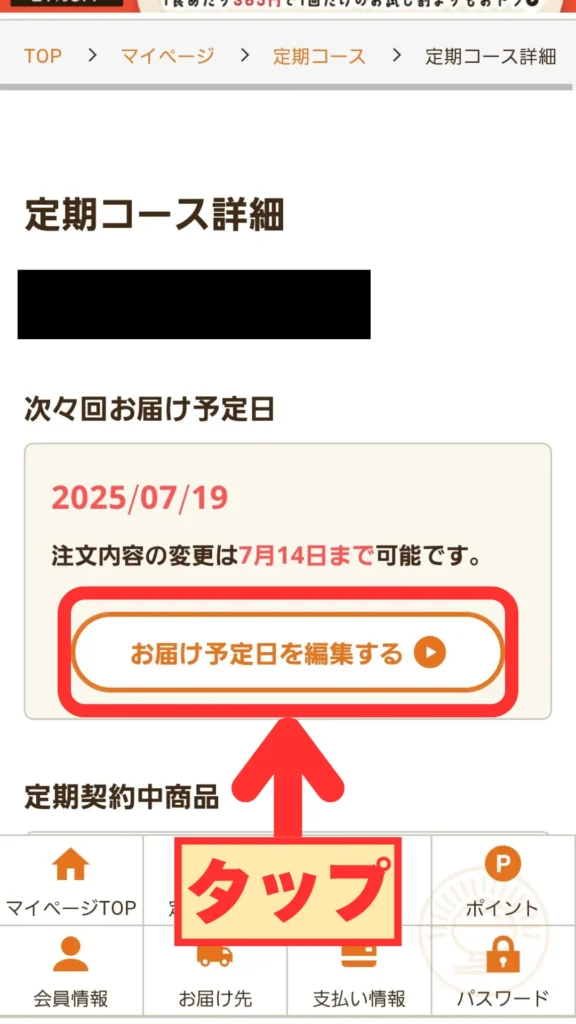
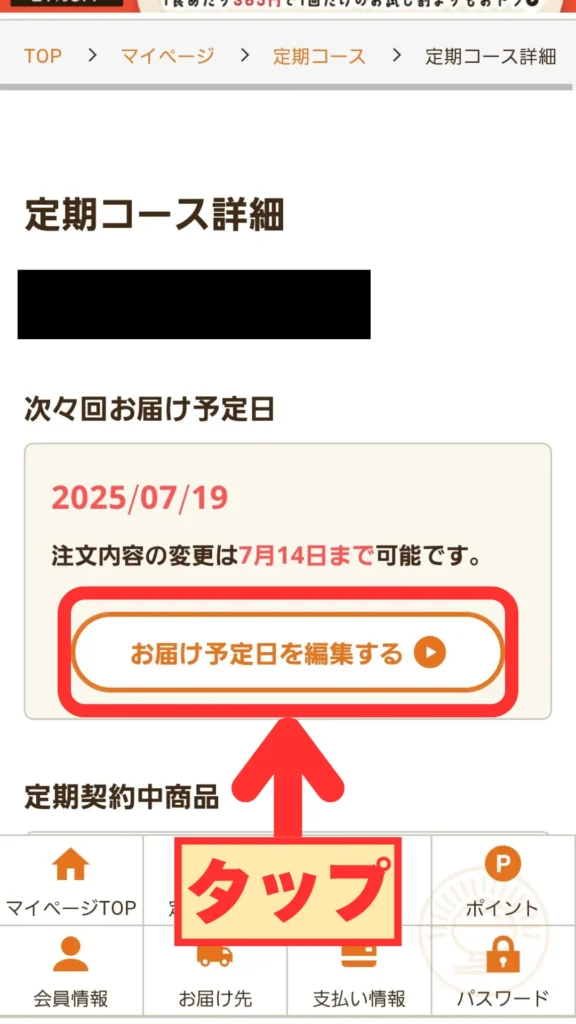
プルダウンをタップして希望日を選択する
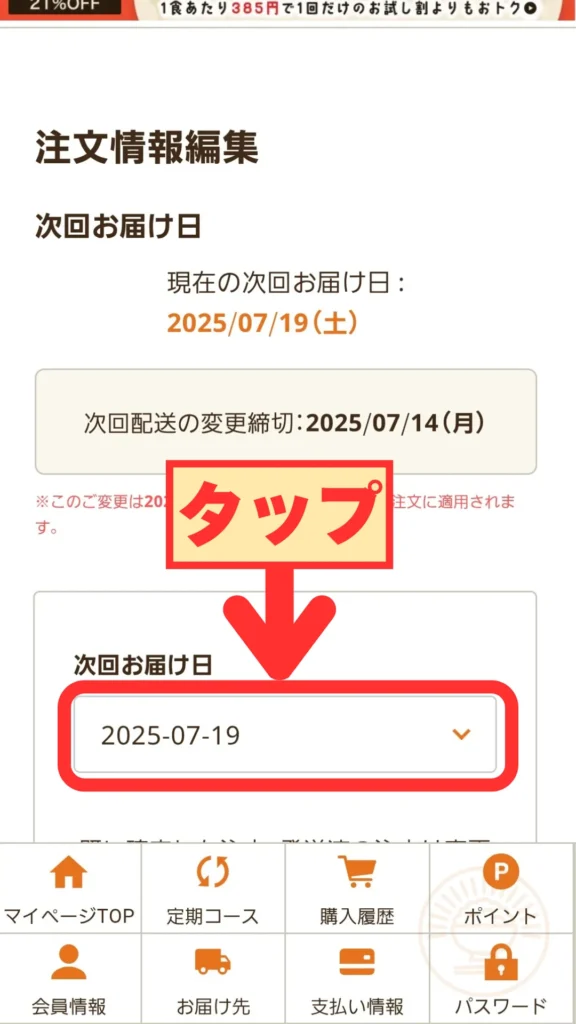
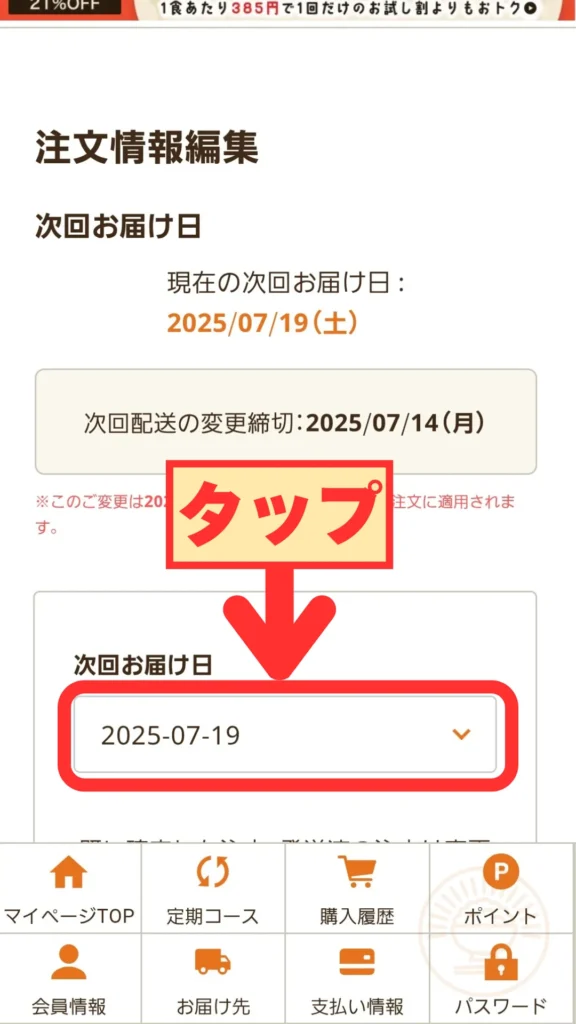
次回お届け日を確認後「変更を保存する」をタップ
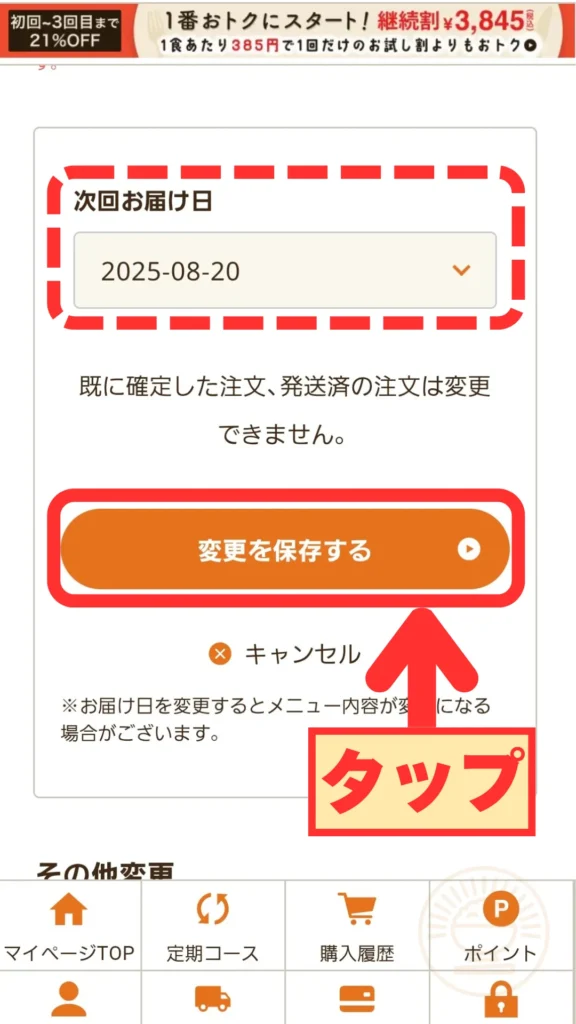
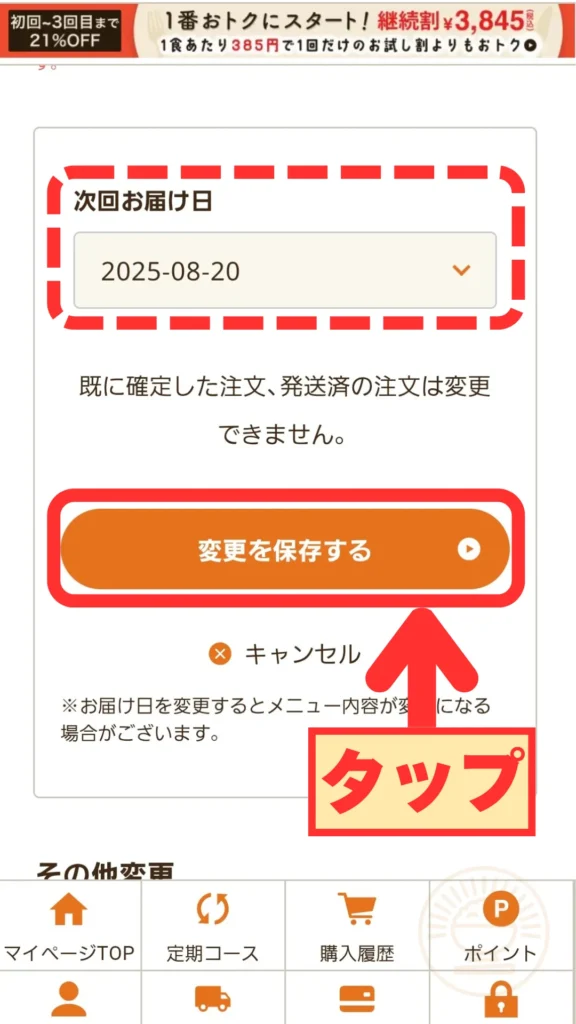
PCでの配送日(曜日)を変更方法
👉PCブラウザの手順(画像で解説)の詳細はここをクリック
公式サイトトップよりログイン
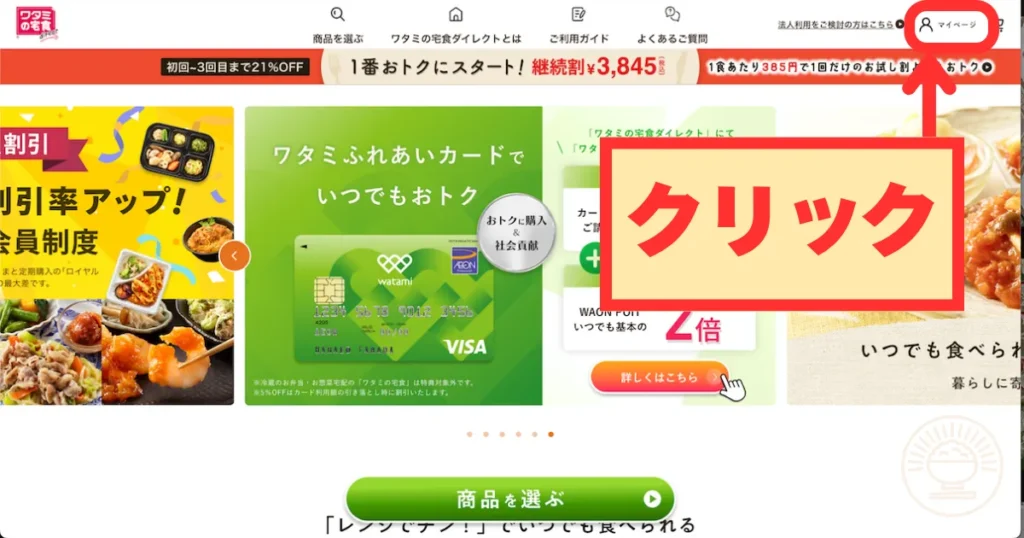
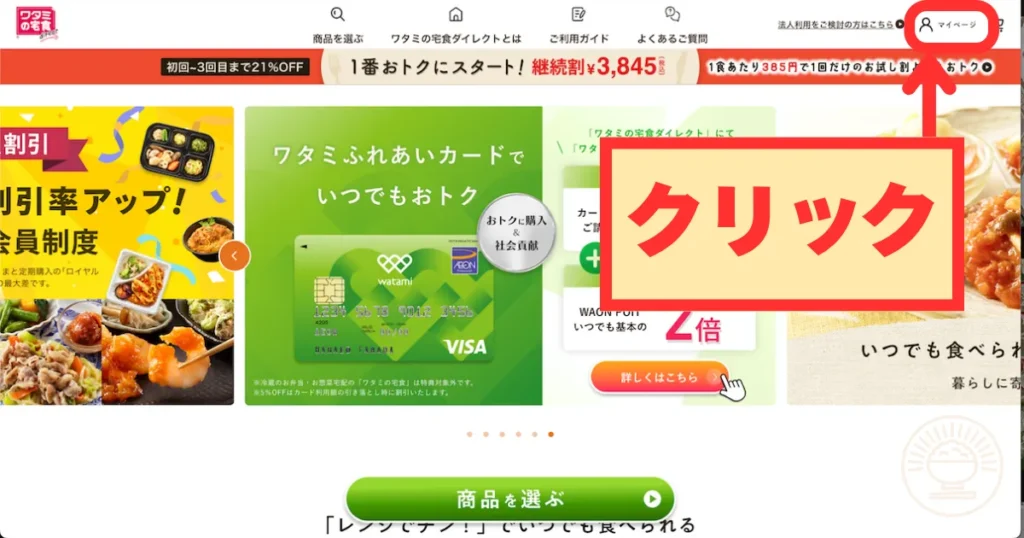
定期コースメニュー選択
ログイン完了後、左側メニューより「定期コース」をクリックする
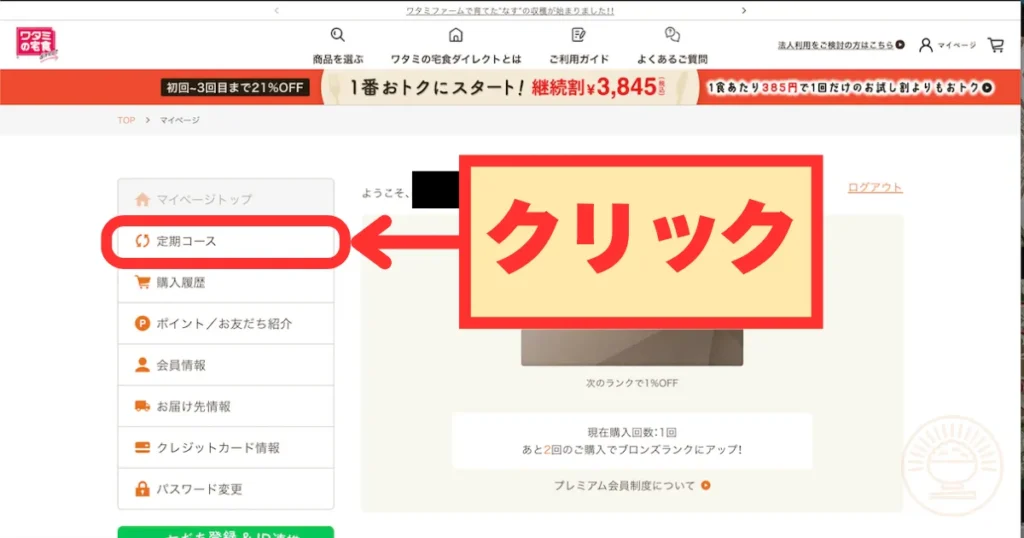
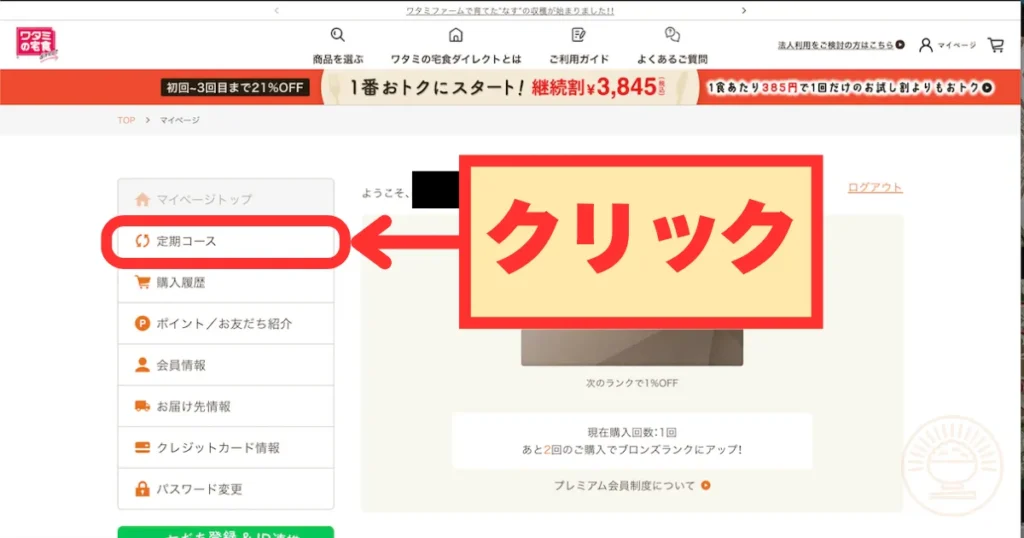
定期コース詳細を見る」をクリックする
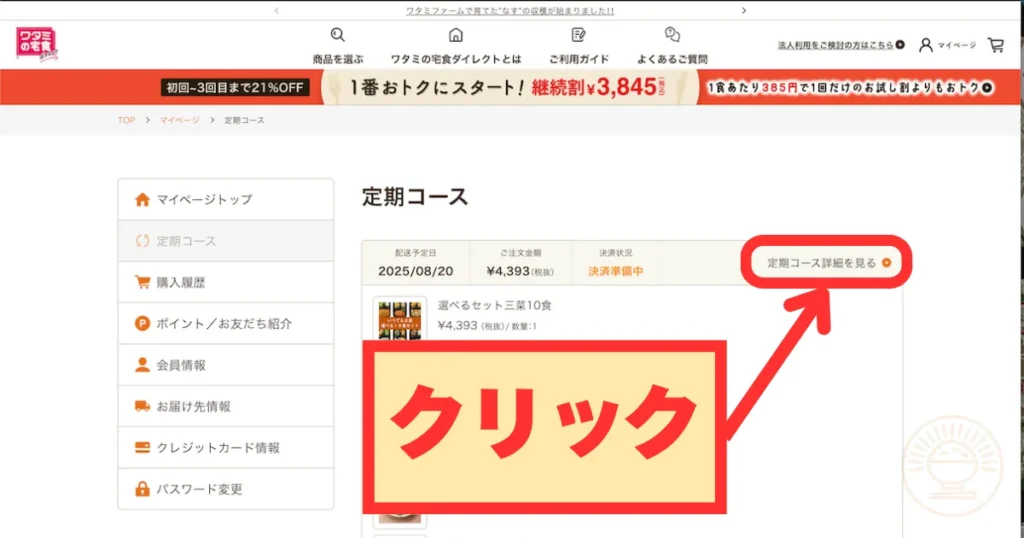
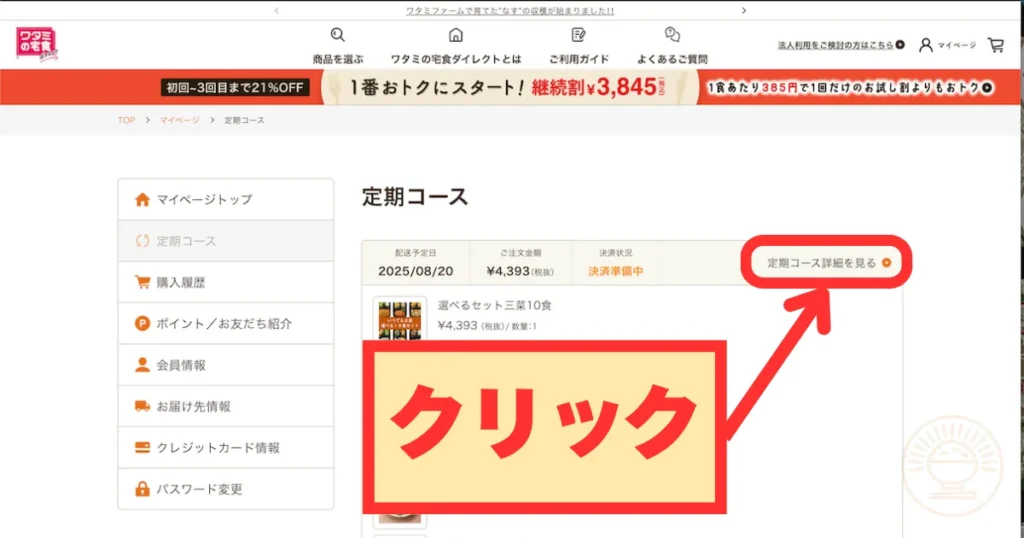
画面を下にスクロールする
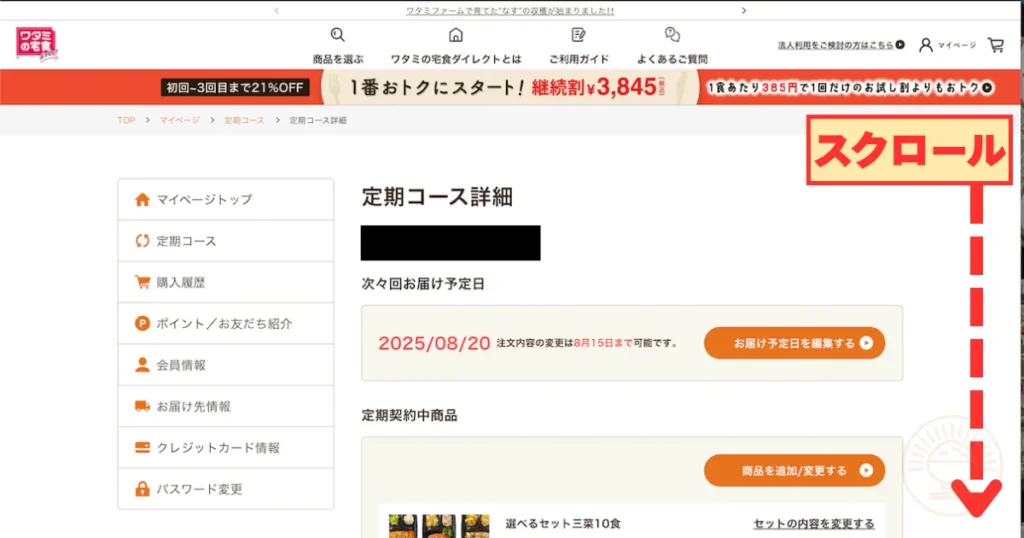
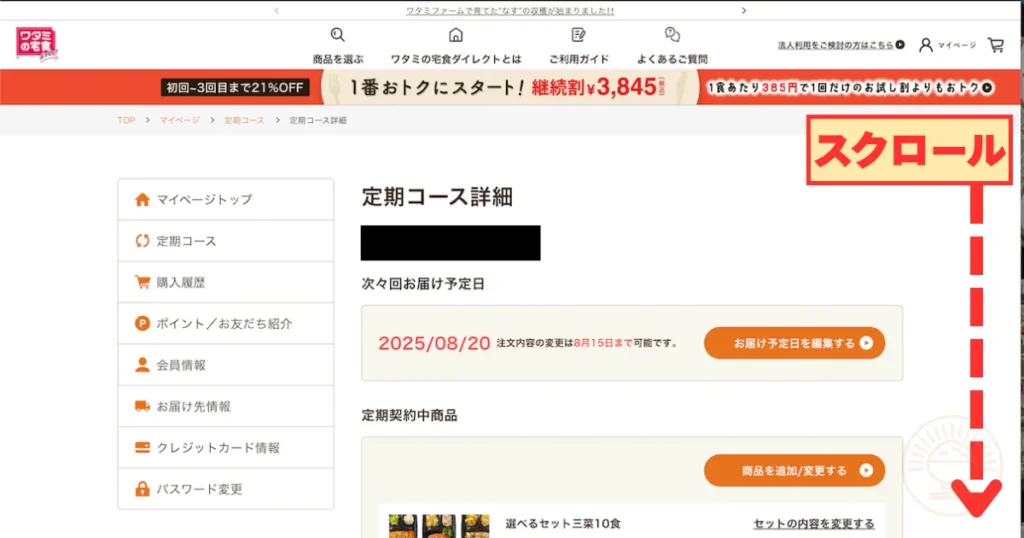
お届け日の「変更」ボタンをクリックする
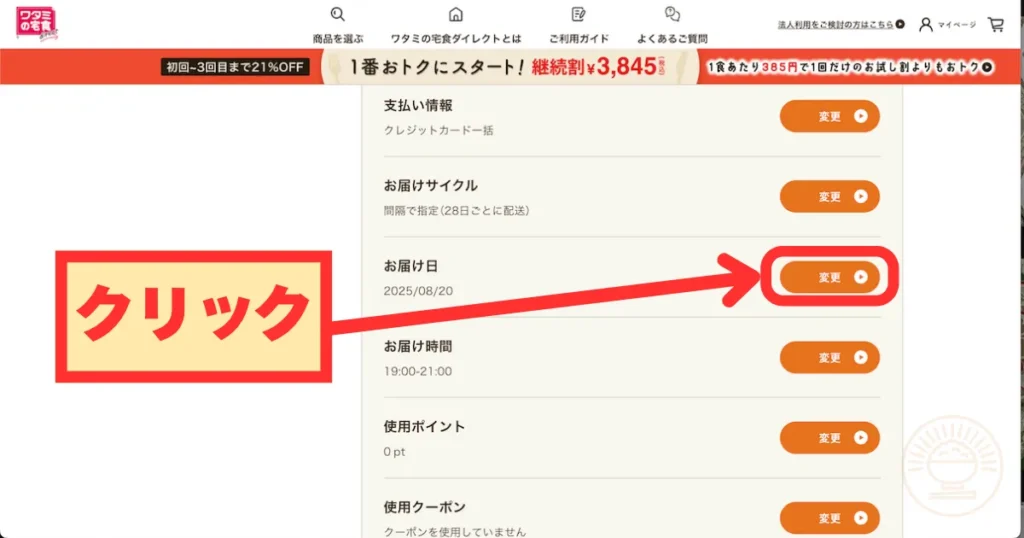
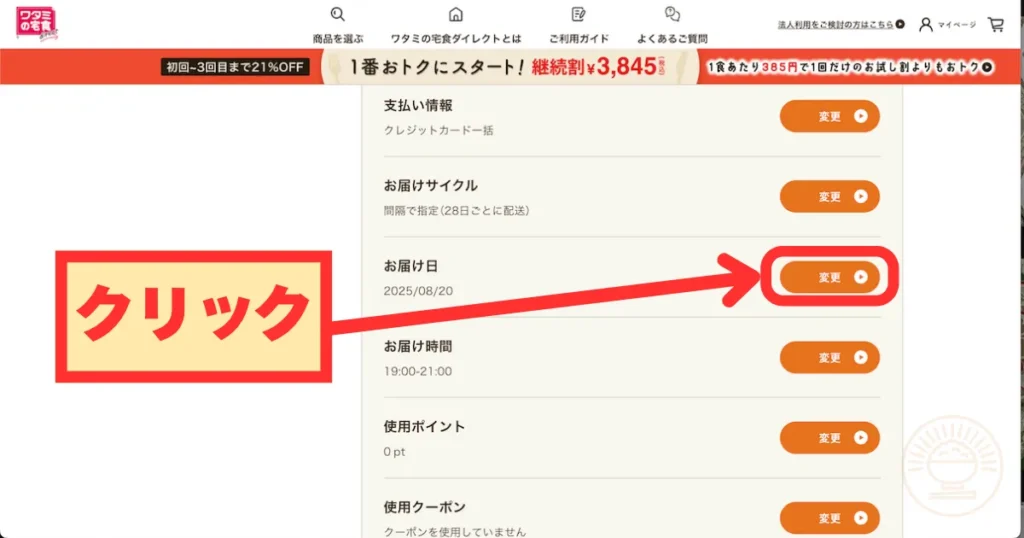
配送日の変更を行う
「次回お届け日」のプルダウンをクリックする
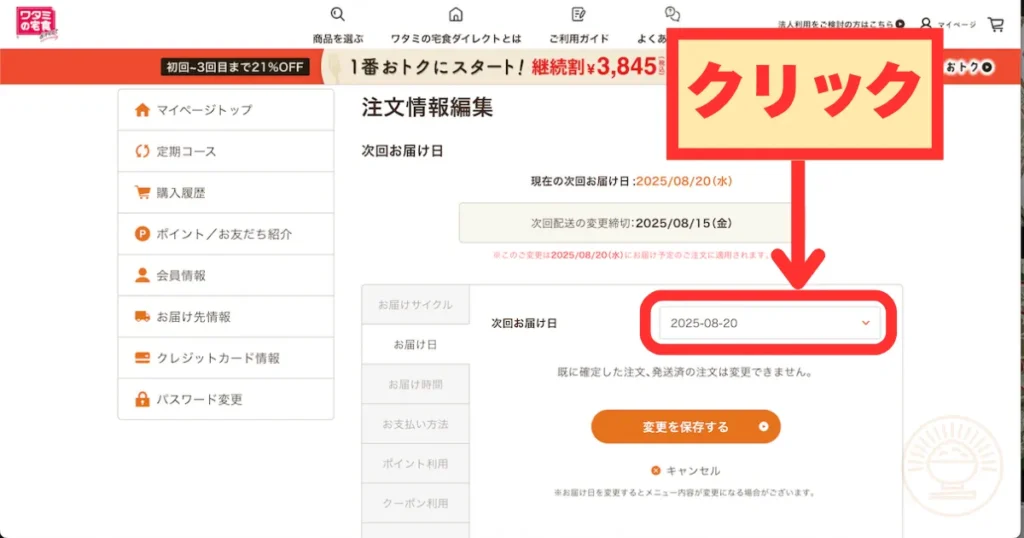
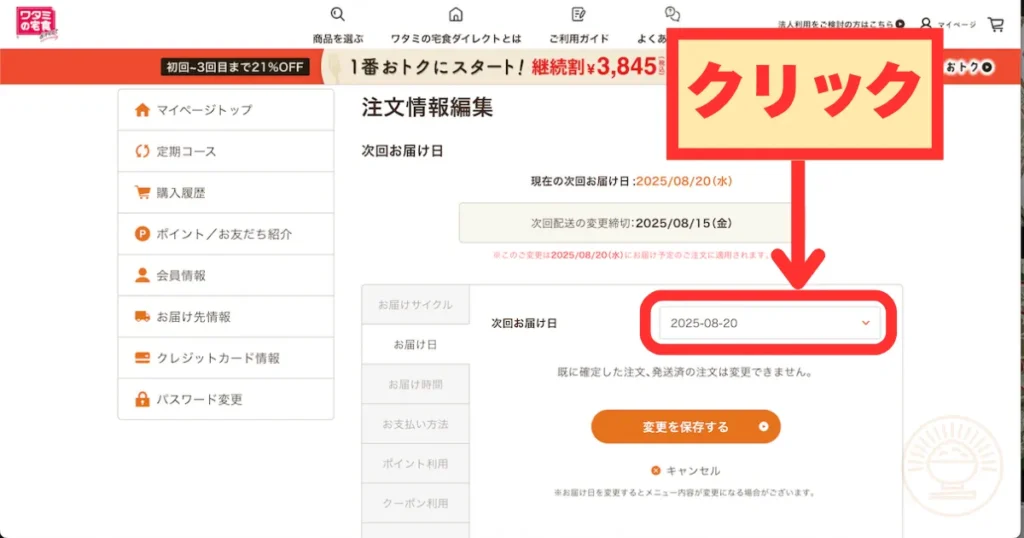
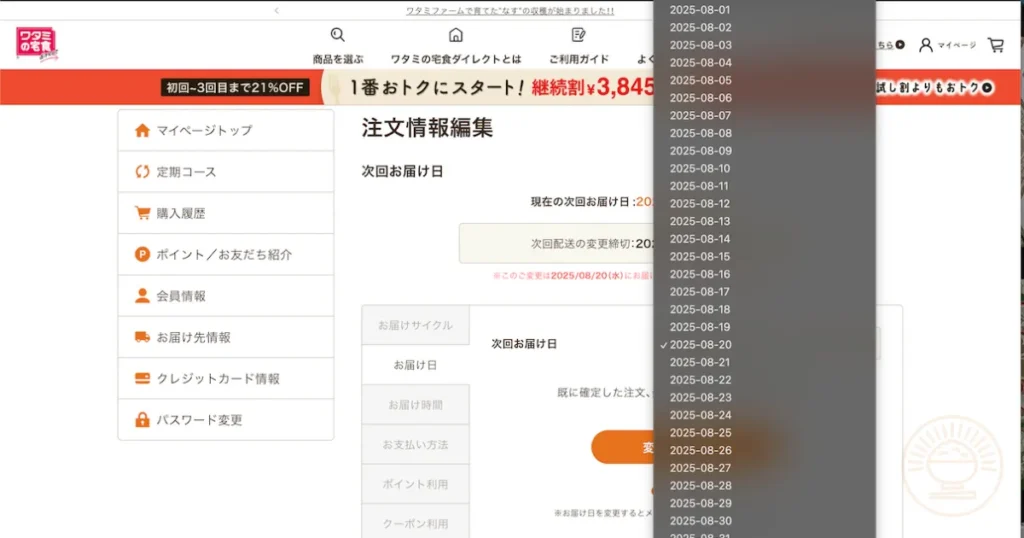
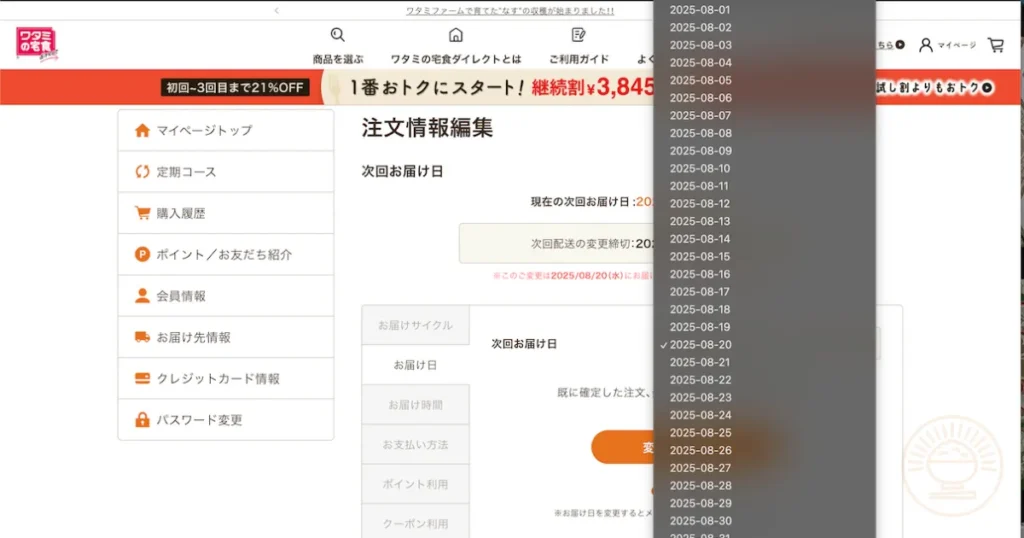
プルダウンの中から希望日を確認し、「変更を保存する」をクリック


これで配送間隔の変更は完了です。
時間帯を変更する〈ヤマトアプリなら30秒〉
発送メール受信後は、ヤマト運輸「クロネコメンバーズ」アプリの通知から希望時間帯を選ぶだけ。当日変更にも対応しています。
手順③ お休み設定(最長8週)・休止


スマホアプリでの手順
「定期購入設定」画面で「お休み設定」をタップし、「次回お届けをお休みする」にチェック。連続で休みたい場合は、プルダウンで最大8週先まで選択できます。
PCブラウザでの手順
同じくチェックを入れて保存。保存後、マイページトップに「次回お届けはお休みです」と表示されているか確認しましょう。
▼お休み or 休止を考えているあなたへ
もし「もう利用しないかな…」と感じたら、解約手続きが必要です。詳しくは下記ガイドをどうぞ。
» 【後悔しない】ワタミ宅食ダイレクトの解約方法と注意点まとめ
よくある失敗と対処法


プラン変更と同時に操作すると反映が遅れる
プラン変更を完了→マイページに戻る→配送設定を改めて変更すると確実です。
コンビニ後払いを選択していると直前変更不可
支払い方法をクレジットカードに変えるとスムーズに設定できます。
冷蔵便(ワタミの宅食)と混同しない
冷凍便はヤマト運輸(クール宅急便)で届きます。冷蔵便は“まごころスタッフ”が手渡し。まずは自分のコースを確認しましょう。
よくある質問


👉ワタミとナッシュの比較した記事はこちら


まとめ|配送設定でストレスゼロのワタミ宅食ダイレクト生活を


今回は、ワタミ宅食ダイレクトの配送日・配送間隔・時間帯の変更方法について解説しました。
締切ルール(お届け予定日の 4〜6日前 まで(地域により異なる))を押さえておけばスマホ3分で簡単に設定変更ができます。
「お休み設定(最長70日)」や「休止」を活用すれば、冷凍庫パンパン問題もスマートに解決。
発送後の時間帯変更もヤマトアプリで当日対応できるので、予定が変わっても安心です。
ワタミ宅食ダイレクトは、不規則な筆者のような人や、子育てに忙しい人の生活スタイルに柔軟に寄り添ってくれる、非常に心強い宅配冷凍弁当サービスです。
もしまだ体験していない方は、まずはお得な「お試し割セット」で気軽に始めてみてください。
\ 21%OFF お試し割から始める /
▲わずか3分で注文完了▲
👉ワタミとナッシュの比較した記事はこちら


👉ワタミ宅食ダイレクトの実際のレビューを知りたい方はこちら


